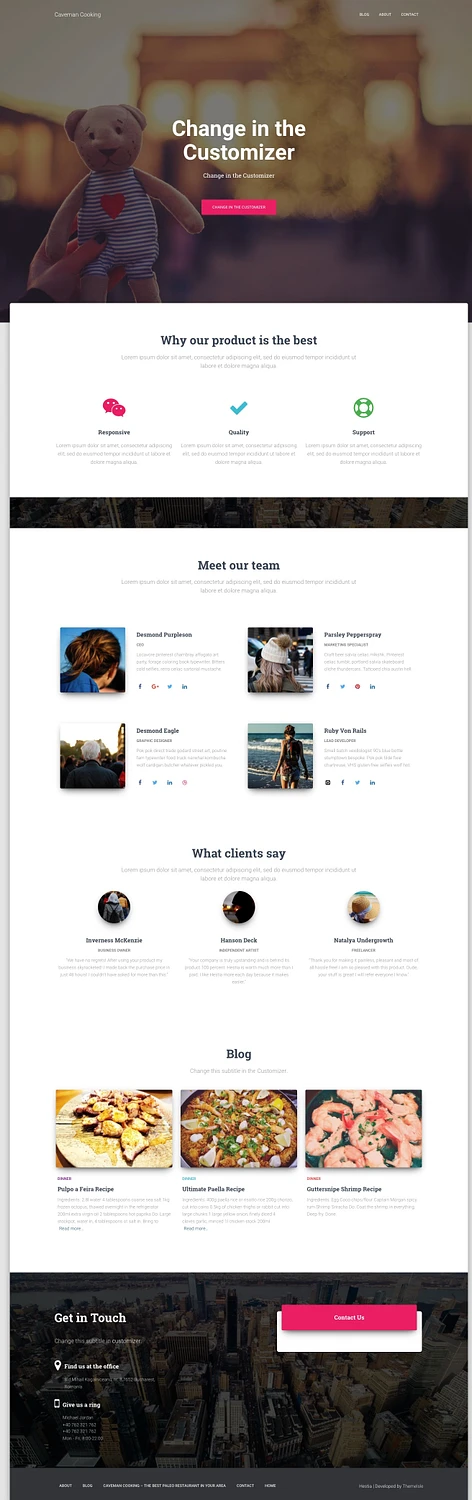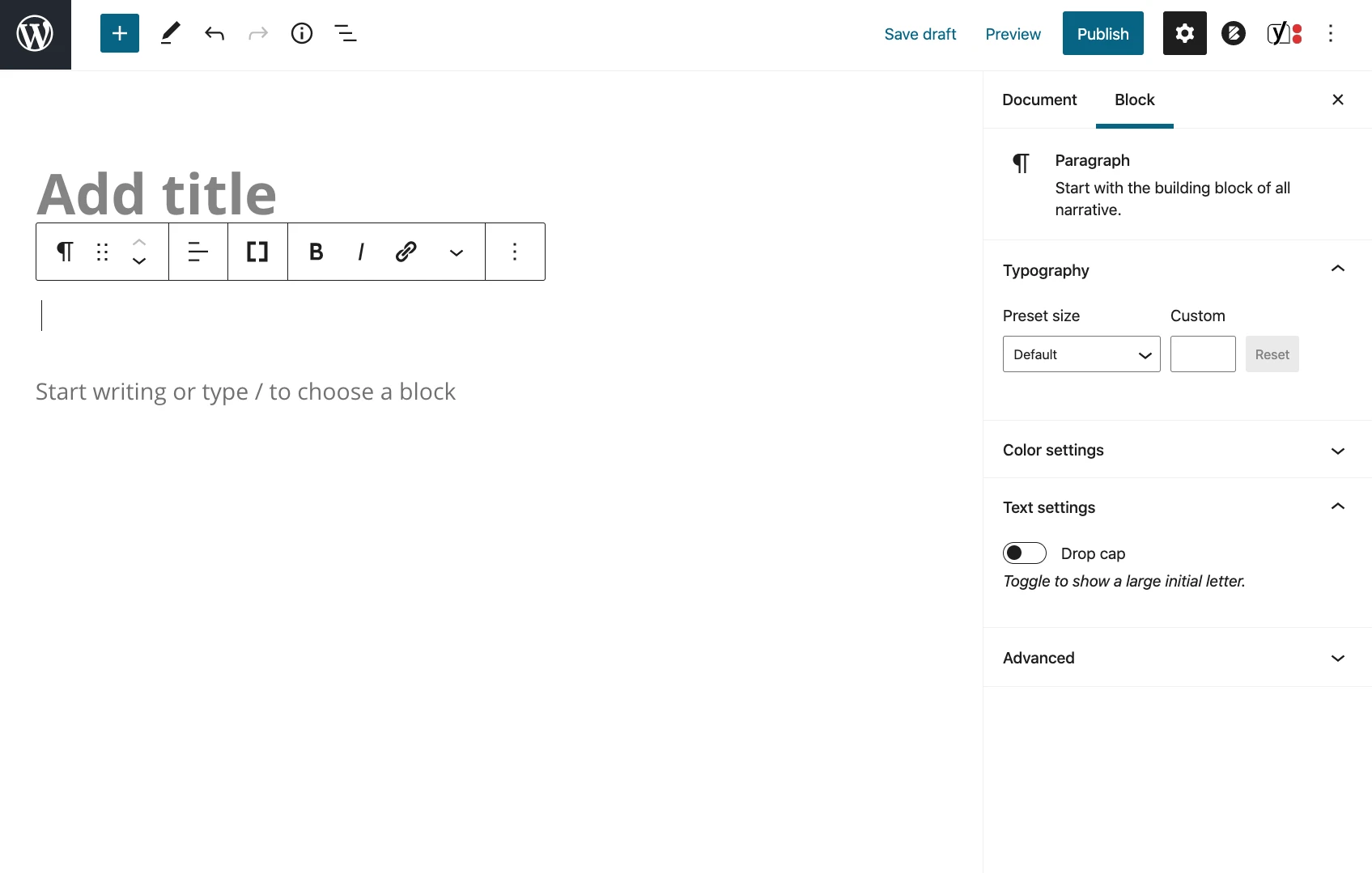Cum să faci un site web WordPress: Ghid pas cu pas pentru începători
Publicat: 2018-10-15Chiar dacă la început s-ar putea să nu pară așa, a ști cum să faci un site web de la zero este o abilitate obligatorie pentru proprietarii de afaceri mici de astăzi. Iata de ce:
- Puteți economisi mult eliminând costurile pentru dezvoltatori web și designeri.
- Adaptați-vă rapid la tendințele pieței pe site-ul dvs., fără a avea nevoie de un programator.
- Depășiți concurența bazându-vă pe abilitățile dvs. de bricolaj, evitând consultările îndelungate ale dezvoltatorilor.
În plus, abordarea noastră bricolaj (nu este nevoie de codificare) vă permite să configurați un site web WordPress pentru aproximativ 33 USD pe an - o adevărată economie de buget!
Următorul ghid vă ia de mână și vă arată toți pașii pentru a finaliza treaba.
Cum să construiți un site web WordPress pas cu pas
Cum să faci un site web WordPress – vedere de ochi
Procesul așa cum îl prezentăm aici are doar opt pași. Acesta este tot ceea ce aveți nevoie pentru a obține un site web WordPress cu aspect profesional la sfârșit.
Ne vom porni în această călătorie, începând cu alegerea platformei noastre, selectarea numelui de domeniu perfect și alegerea unui serviciu de găzduire de încredere. Apoi, ne vom scufunda în configurarea WordPress, personalizând site-ul dvs. cu teme și pluginuri. În cele din urmă, vom încheia vorbind despre cum să începem să adăugați conținut captivant. Până la sfârșit, vei fi bine echipat pentru a-ți lansa propriul site!
Cuprins:
- Pasul 1: De ce să alegeți WordPress ca platformă pentru site-ul dvs. web
- Pasul 2: Cum să alegeți un nume pentru site-ul dvs., să cumpărați un domeniu și să găzduiți
- Pasul 3: Instalați WordPress și familiarizați-vă cu interfața
- Pasul 4: Alegeți o temă/design pentru site-ul dvs
- Pasul 5: Obțineți pluginuri pentru a extinde abilitățile site-ului dvs
- Pasul 6: Creați pagini de bază
- Pasul 7: Luați în considerare deschiderea unui blog
- Pasul 8: Ajustați navigarea pe site
- Bonus: Întrebări frecvente despre construirea unui site web WordPress
Prefer să citești o carte electronică? Descărcați ghidul complet aici : „Cum să creați un site web cu WordPress” PDF
Pasul 1: Alegeți WordPress ca platformă de site
Adevărul să fie spus, există multe platforme de site-uri web pe care le poți folosi atunci când construiești un site nou - Sistemele de management al conținutului (CMS) sunt așa cum se numesc de obicei.
Ideea unui CMS este să vă ofere câteva instrumente ușor de utilizat, astfel încât să puteți edita conținutul site-ului dvs. fără cunoștințe de codare. În cea mai mare parte – din punctul de vedere al utilizatorului – aceste CMS seamănă mult cu interfețele familiare de la Facebook sau Google Docs. Practic, creați pagini sau documente noi și apoi le publicați pe web.
Dar destul cu aspectele tehnice! După cum am spus, există multe CMS acolo – mai mult de 100, de fapt, așa cum sunt enumerate de Wikipedia. Din fericire, totuși, alegerea celui mai bun este simplă. Există un singur rege în vârful muntelui – și este WordPress .
WordPress este folosit pe mai mult de 43,1% din toate site-urile web (datele spun). Din nou, acestea sunt toate site-urile web! Sau, pentru a spune altfel, aproximativ fiecare al treilea site web pe care îl vizitați este construit pe WordPress.
Sfat pro . Iată cele mai rapide modalități practice de a crea un nou site web WordPress:

Dacă intenționați să construiți un site web real pe WordPress – un site web menit să vă reprezinte afacerea sau proiectul – atunci cea mai rapidă modalitate de a vă porni progresul va fi să vă înscrieți la Bluehost și să bifați o căsuță în timpul procesului de înregistrare în care ei sunt cei care instalează WordPress pentru tine. În acest fel, nici măcar nu trebuie să vă murdăriți mâinile, dar puteți începe să lucrați imediat la conținutul sau designul dvs. În plus, primești un nume de domeniu gratuit timp de un an. Toate acestea pentru 2,75 USD/lună.
Creați un site WordPress cu Bluehost
Acesta este un aranjament foarte asemănător cu cel prezentat cu o secundă în urmă prin Bluehost. Principala diferență aici este că instrumentul DreamHost este puțin mai prietenos pentru începători și vă permite să vă creați site-ul WordPress prin interfețe drag-and-drop.
Consultați generatorul de site-uri web DreamHost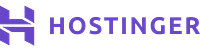
O altă soluție similară – din nou, Hostinger este cel care instalează WordPress pentru tine și completează configurarea inițială. În plus, oferta Hostinger permite configurarea chiar și a până la 100 de site-uri web pe un singur cont la un preț mic de 2,99 USD/lună.
Configurați site-ul dvs. WordPress pe HostingerIată de ce construirea unui site web folosind WordPress este mișcarea potrivită
- este open source
- este gratis
- este cea mai bună soluție DIY pentru construirea de site-uri web și magazine online
- este foarte versatil – poate rula orice tip de site web
- este rapid, optimizat și sigur
- este gata pentru SEO
- face promovarea pe rețelele sociale mai ușoară
Acum, o distincție importantă: „WordPress” despre care vorbim aici este „WordPress, software-ul”. Îl puteți găsi dacă accesați WordPress.org.
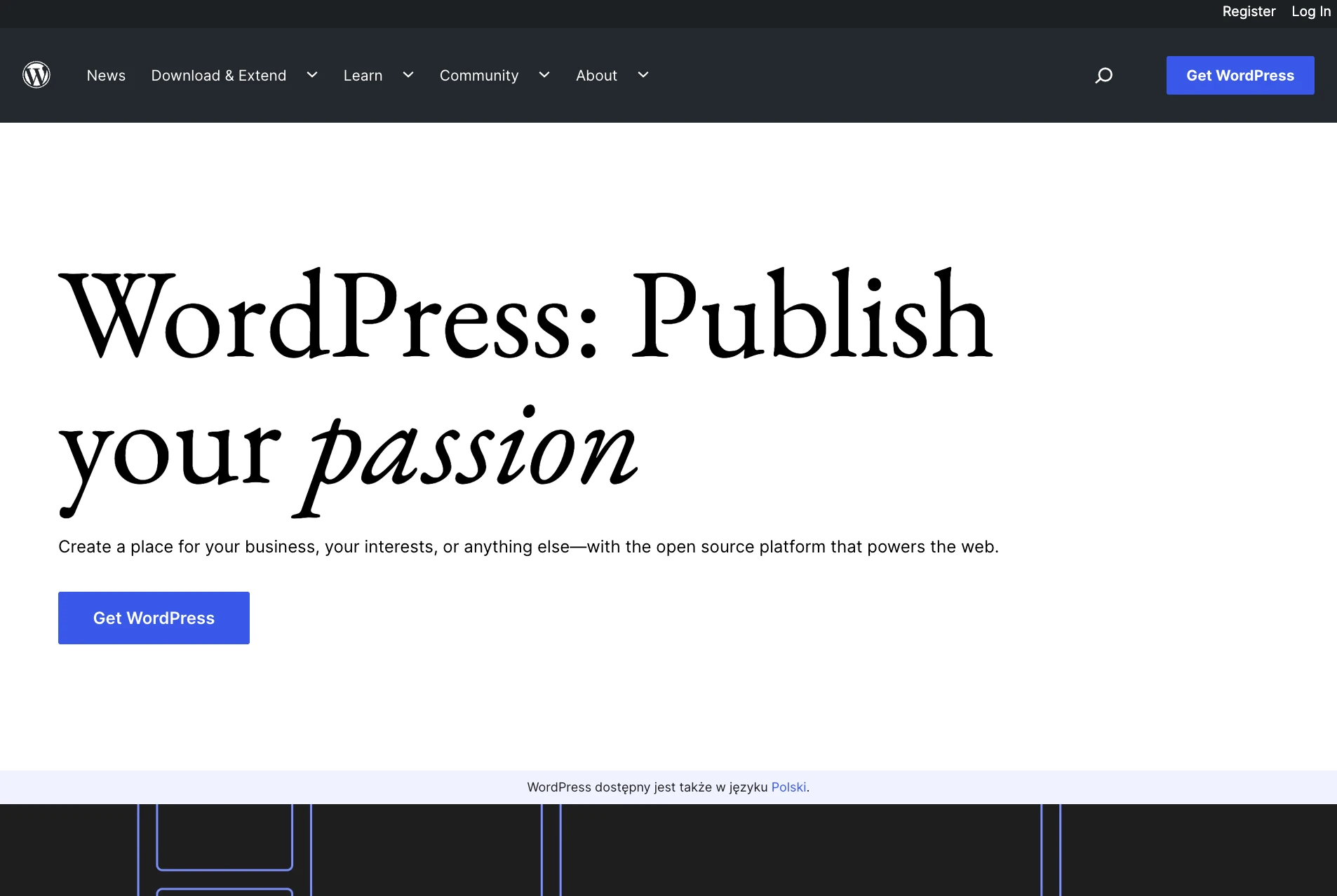
Există și cealaltă variantă a WordPress – „WordPress, serviciul comercial”, pe care o puteți găsi dacă accesați WordPress.com. Descriem aici diferențele dintre cele două. Deocamdată, totuși, să ne amintim doar că ceea ce ne dorim este la WordPress.org , deoarece este o versiune mai versatilă și mai ieftină de utilizat a platformei. Toate acestea vor deveni clare în următorii pași.
Notă de acțiune. În acest moment, nu există nicio sarcină acționabilă pe care trebuie să o faceți. Pasul 1 este doar despre a vă familiariza cu instrumentul pe care îl veți folosi pentru a vă crea site-ul WordPress în următorii pași.
Pasul 2: Alegeți un nume pentru site-ul dvs., cumpărați un domeniu și găzduire
Când înveți cum să faci un site web, alegerea unui nume este probabil cel mai distractiv aspect al întregului proces.
La urma urmei, aici ai libertate deplină. Puteți alege literalmente orice nume doriți pentru site-ul dvs.
In orice caz! Există încă câteva lucruri pe care trebuie să le înțelegi pentru a te pregăti pentru succes mai târziu.
În primul rând, există aproape 2 miliarde (!) de site-uri web online pe web (la momentul scrierii acestui articol) [1] . Adică, a rămâne original poate fi destul de dificil.
Este o idee foarte bună să construiți numele site-ului dvs. (și, prin urmare, numele domeniului dvs.) fie în jurul numelui organizației dvs. (cea mai evidentă abordare), fie a unei expresii care este asociată cu nișa în care vă aflați, dar cu câteva cuvinte adăugate pentru mai bine. brandability.
Pe scurt, un nume de domeniu bun ar trebui să fie:
- brandable – un sunet unic, ca nimic altceva care există pe piață
- usor de memorat
- scurt – acestea sunt, de asemenea, mai ușor de memorat
- ușor de tastat și greu de amestecat - nu doriți ca oamenii să se întrebe cum să scrie numele site-ului dvs.
- inclusiv cuvinte cheie legate de nișă – de exemplu, dacă faci ceva cu pizza, ar fi bine să ai „pizza” undeva în numele site-ului; funcționează la fel și în industriile care nu sunt pizza.
Iată un instrument rapid pe care îl puteți folosi pentru a afla dacă numele de domeniu care vă interesează este disponibil:
Dacă nu aveți idee ce domeniu doriți să obțineți, atunci mergeți direct la nr. 1 generator – DomainWheel și vedeți cum vă poate ajuta.
Începeți prin a introduce un cuvânt cheie de bază care vă definește bine site-ul.
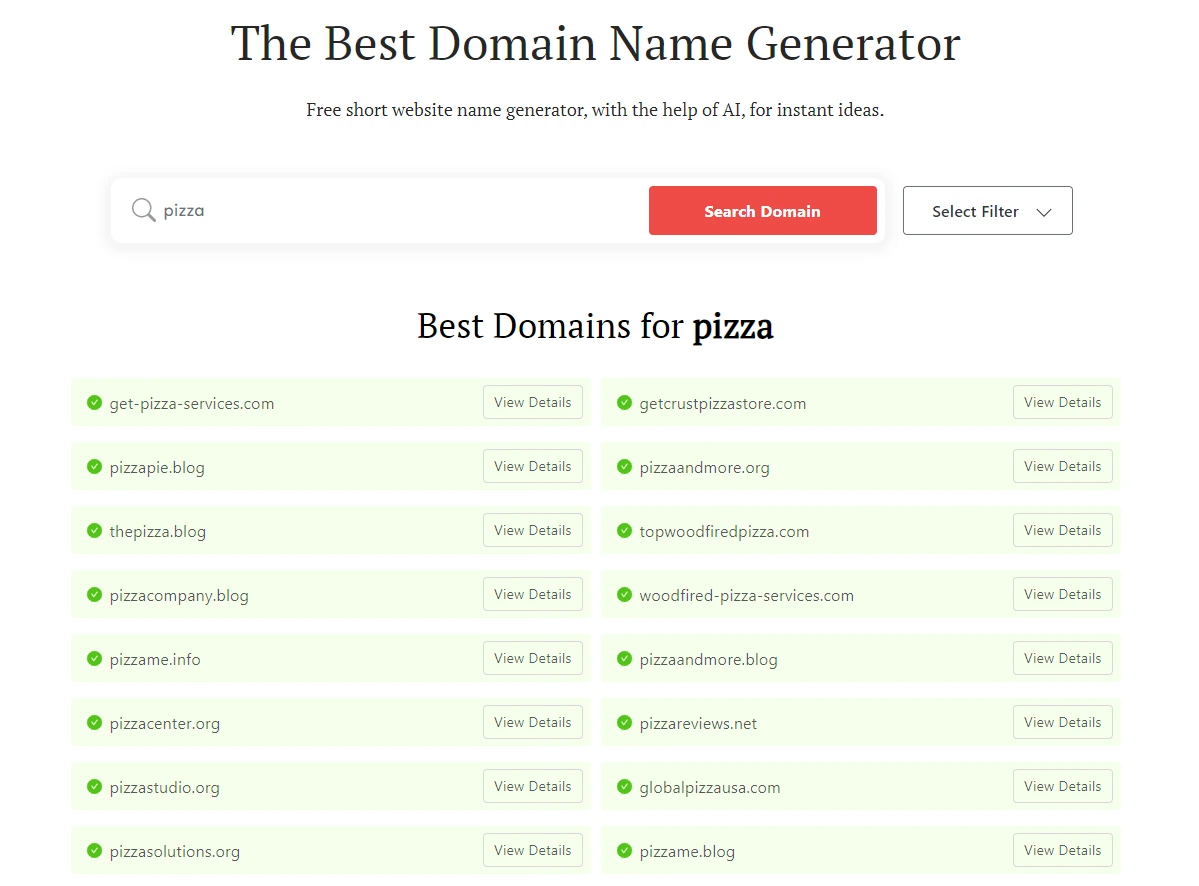
DomainWheel va reveni cu câteva sugestii. Puteți să-l restrângeți de acolo pentru a găsi numele dvs. de domeniu perfect.
Următorul pas, odată ce știți ce nume de domeniu doriți, este să îl înregistrați și, de asemenea, să cumpărați un pachet de găzduire dintr-o singură mișcare. Să ne ocupăm de asta în continuare:
a) Cumpărarea numelui de domeniu și a găzduirii
Notă. În timp ce lucruri precum cumpărarea unui pachet de găzduire ar putea părea intimidant la început, nu este cu adevărat de ce să vă faceți griji. Procesul pe care îl prezentăm aici este simplificat și nu necesită să faceți nicio ridicare tehnică grea.
Există zeci, dacă nu sute de companii diferite care pot înregistra un nou nume de domeniu pentru tine. Apoi, există și o mulțime de companii care vă pot vinde un pachet de găzduire...
Dar să nu complicăm lucrurile pentru noi înșine și, în schimb, să obținem totul de la o singură companie – și dintr-o singură mișcare .
Vom folosi Bluehost. Iata de ce:
- Bluehost este o gazdă web de renume, care este optimizată pentru WordPress și se va asigura că site-ul dvs. funcționează fără probleme
- este una dintre puținele companii recomandate pe site-ul oficial WordPress.org
- este ieftin (de la 2,75 USD/lună)
- este ușor de utilizat și prietenos pentru începători
- primești un nume de domeniu gratuit
Iată ce se va întâmpla acum:
- Vom merge la Bluehost și vom alege un plan de găzduire pentru site-ul nostru.
- Vom înregistra și un nume de domeniu personalizat cu Bluehost (adică un nume de domeniu gratuit).
- Vom spune Bluehost să instaleze și să configureze o versiune curată de WordPress în noua noastră configurație de găzduire.
- Vom ieși cu un site WordPress 100% operațional!
Să începem – iată cum să faci un site web:
Mai întâi, faceți clic aici pentru a accesa Bluehost. Odată ajuns pe pagină, faceți clic pe butonul „ Alegeți planul ”.
În majoritatea cazurilor, dacă lansați un site nou, cel mai ieftin plan – numit Basic – va fi suficient. Este doar 2,75 USD/lună:
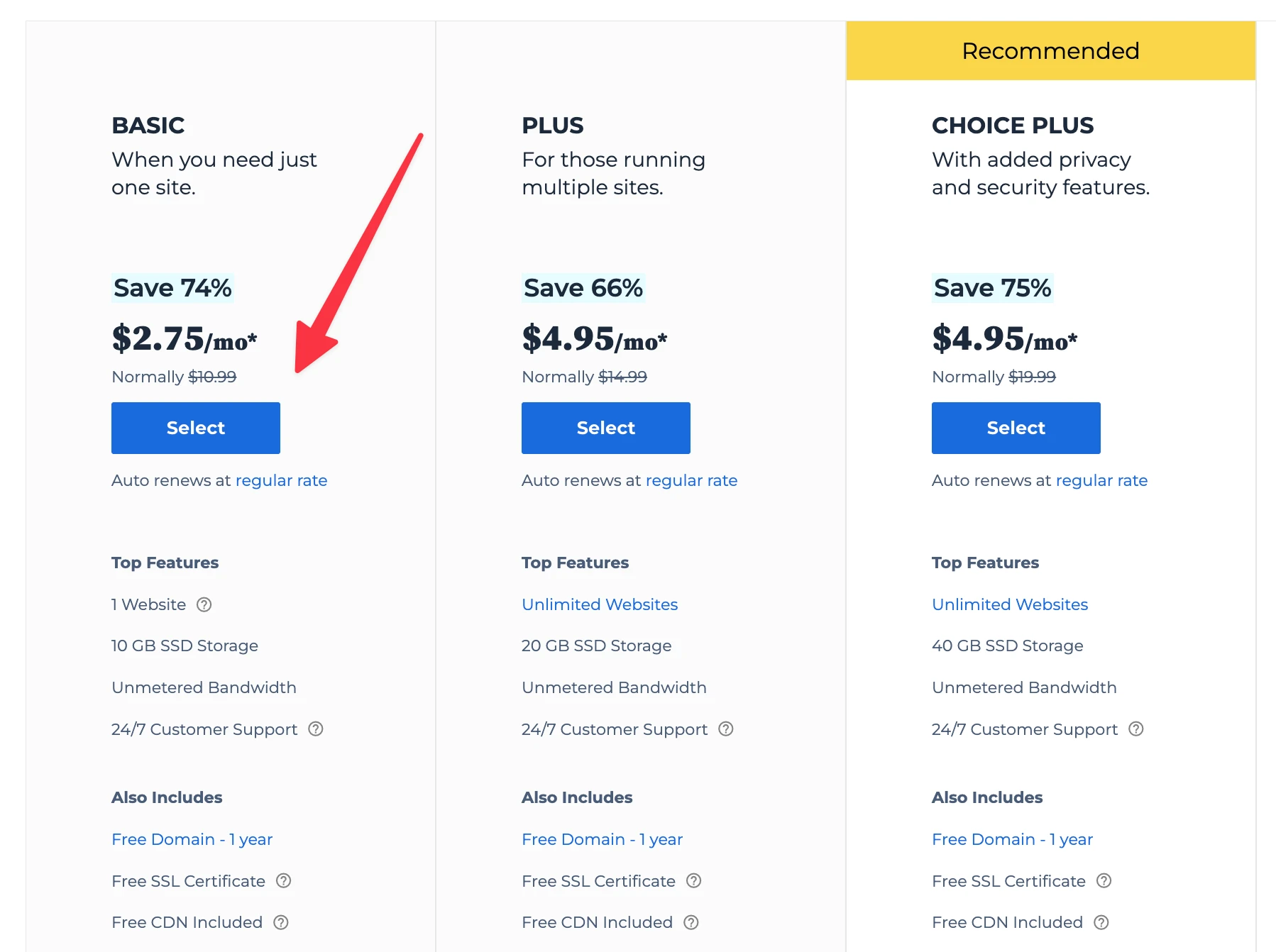
În pasul următor, introduceți numele de domeniu pe care ați decis să-l obțineți pentru site-ul dvs.:
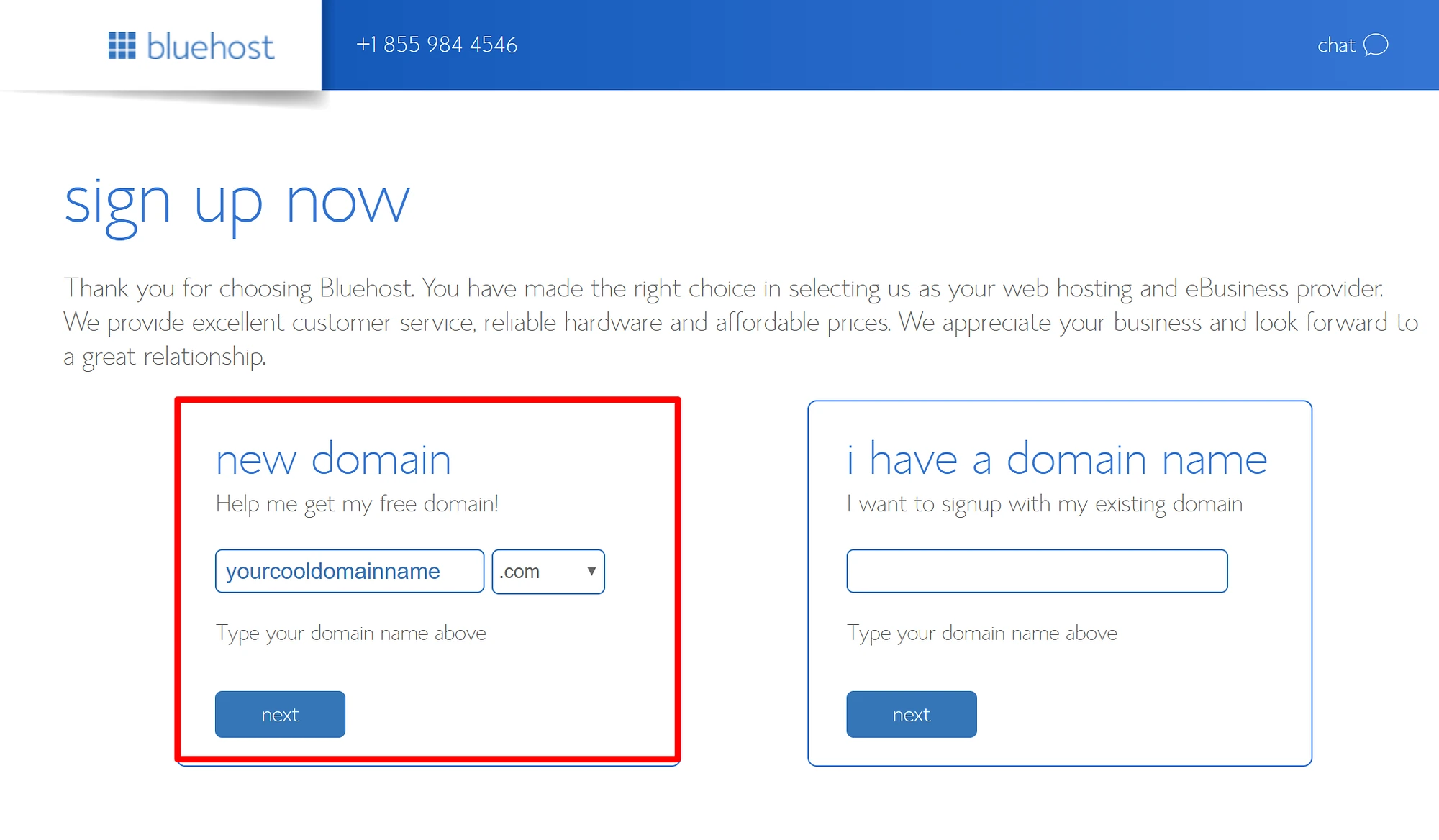
Apoi, furnizați datele dvs. personale:
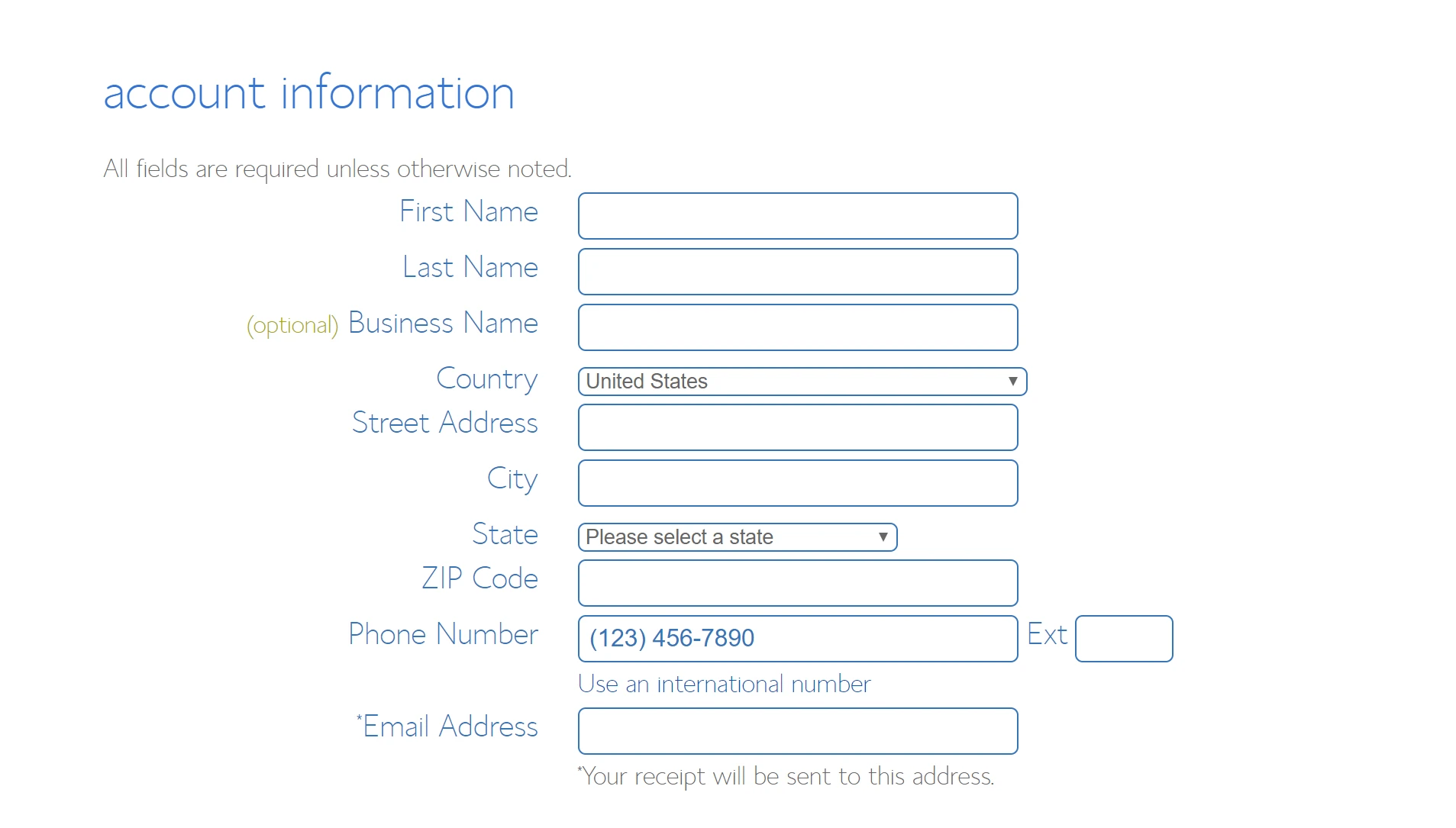
Înainte de a continua, este bine să verificați și să confirmați parametrii configurației de găzduire pe care ați ales-o. Acesta poate fi găsit în secțiunea etichetată informații despre pachet :
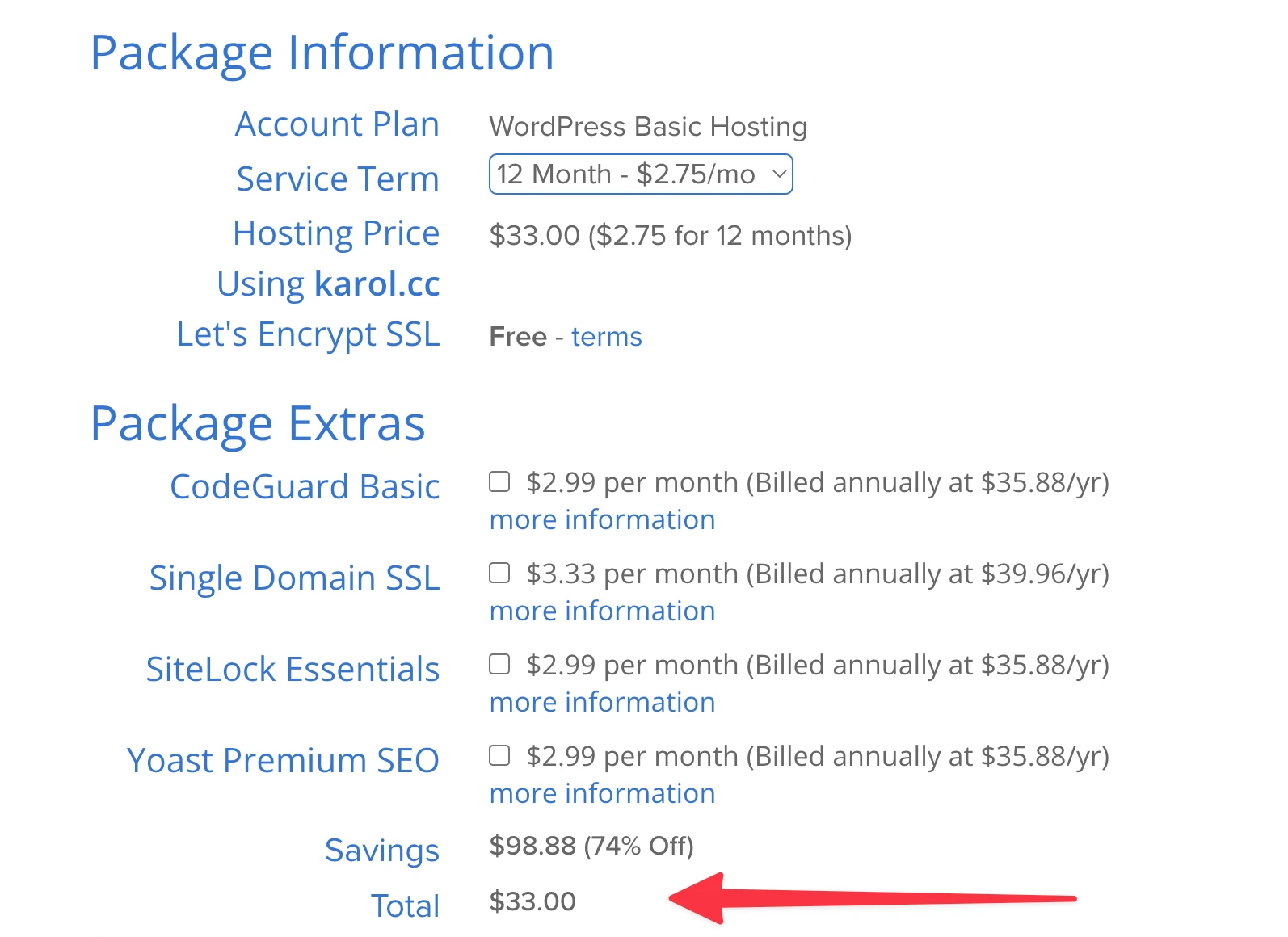
Notă; veți obține cel mai mic preț dacă cumpărați pachetul de găzduire pentru cel puțin 12 luni.
În această etapă, puteți face clic pe „ TRIMITERE ” și puteți finaliza achiziția.
Pasul 3: Instalați WordPress și familiarizați-vă cu interfața
Instalarea WordPress este unul dintre cele mai simple lucruri de făcut – cu condiția să fiți înscris cu gazda web potrivită! Cele mai bune companii de găzduire se vor ocupa de fapt de procesul de instalare pentru dvs. sau vă vor oferi o opțiune la îndemână de instalare cu un singur clic, care durează literalmente un minut.
Procesul pe care vi-l vom arăta mai jos se bazează pe interfața Bluehost. Este gazda noastră cea mai recomandată pentru WordPress și, de asemenea, una care face instalarea WordPress super simplă. Dacă, totuși, alegeți să mergeți cu o altă gazdă, vă rugăm să consultați acest alt ghid al nostru care trece prin toate scenariile posibile despre cum să instalați WordPress pe alte platforme.
Acum, trec la lucrurile interesante. Deci, cea mai bună parte a instalării WordPress este că nu trebuie să o faci singur. Adică, de ce ai face tu, când poți convinge alți oameni să o facă pentru tine și gratuit! Iată cum:
De îndată ce finalizați procesul de înscriere cu Bluehost, ar fi trebuit să primiți un e-mail de la echipa Bluehost cu câteva detalii despre cum să vă conectați la profilul dvs. de client și să începeți să lucrați pe site-ul dvs.
Odată ce v-ați conectat, Bluehost vă va arăta un vrăjitor ușor de utilizat, care vă conduce prin procesul de instalare a WordPress în configurația dvs. de găzduire.
Pentru a începe, accesați Site-urile mele :
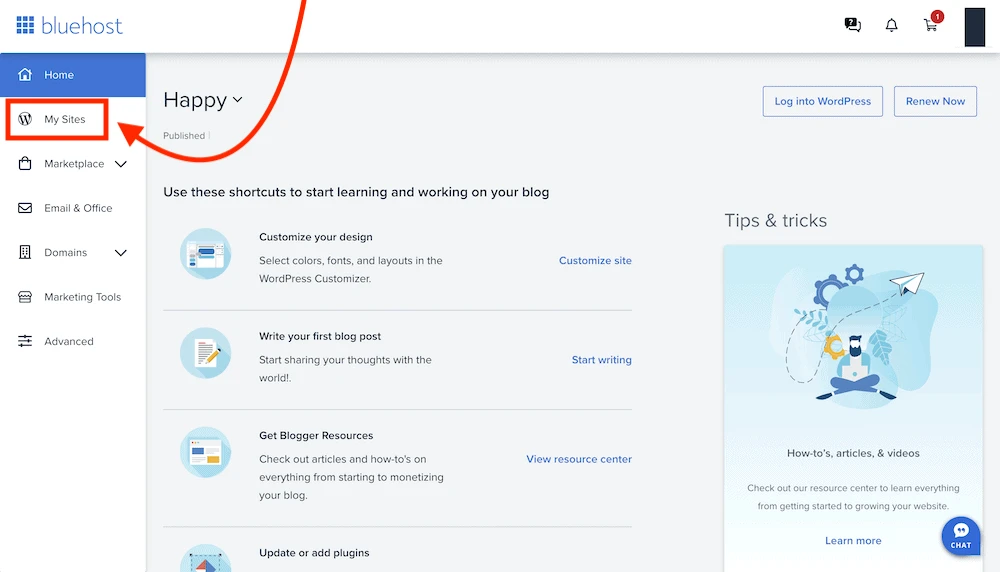
De acolo, pur și simplu faceți clic pe Adăugați site și apoi pe Creare site nou :
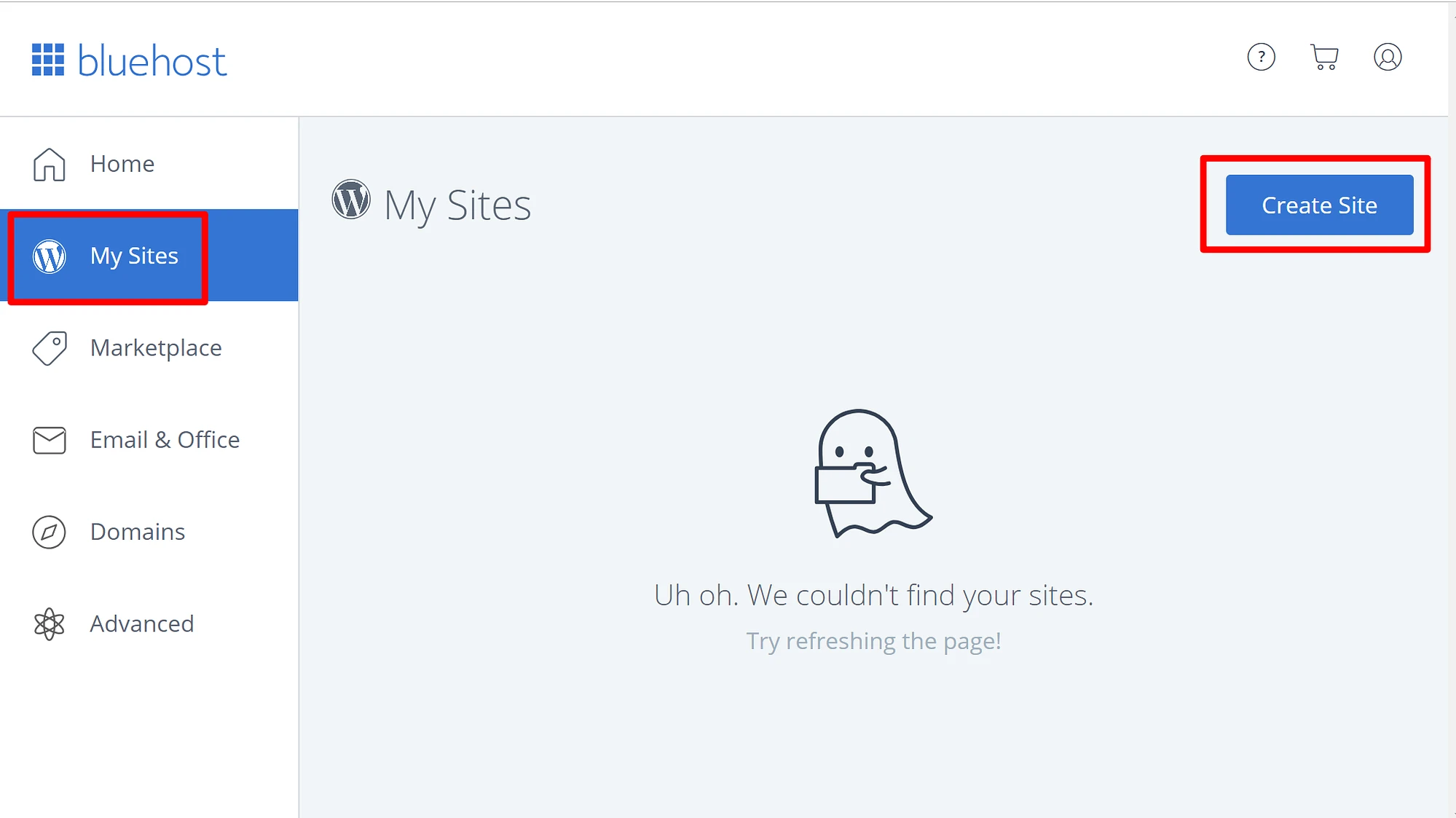
Tot ce are nevoie Bluehost pentru a instala WordPress pentru tine este numele noului tău site și numele de utilizator/parola pe care vrei să le folosești atunci când gestionezi WordPress. După ce ați finalizat expertul, site-ul dvs. este instalat și gata de funcționare!
Conectați-vă la tabloul de bord principal
Vă puteți conecta acum la panoul de utilizatori WordPress dacă accesați www.YOURDOMAIN.com/wp-admin/ admin/
Iată ce vei vedea:
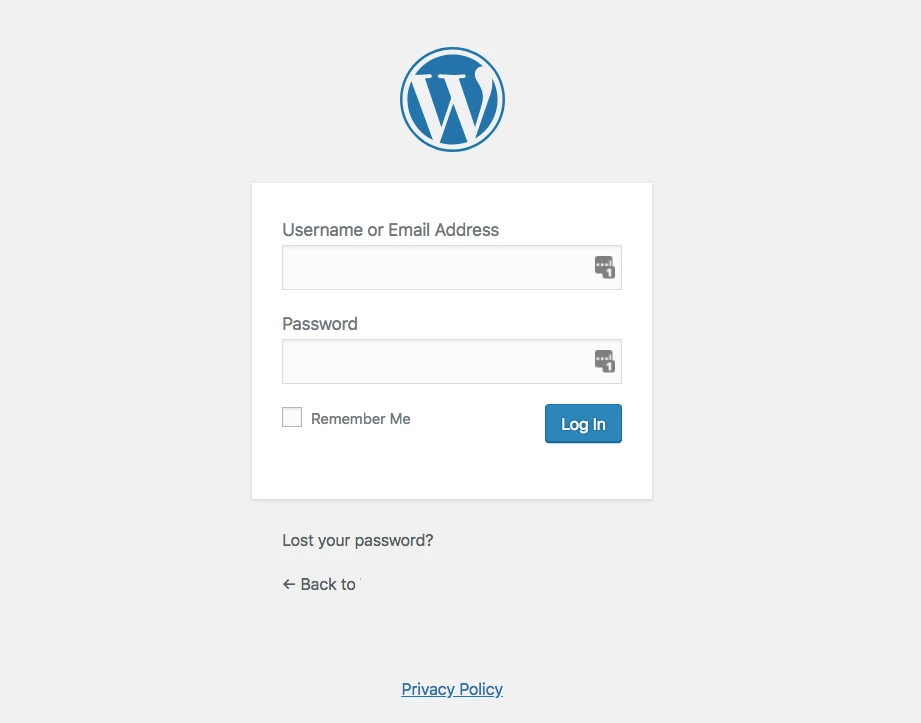
Utilizați acreditările de acces pe care le-ați configurat pe Bluehost la pasul anterior („captura de ecran de instalare WordPress” de mai sus).
După ce v-ați conectat cu succes, veți vedea interfața principală WordPress în toată gloria ei:
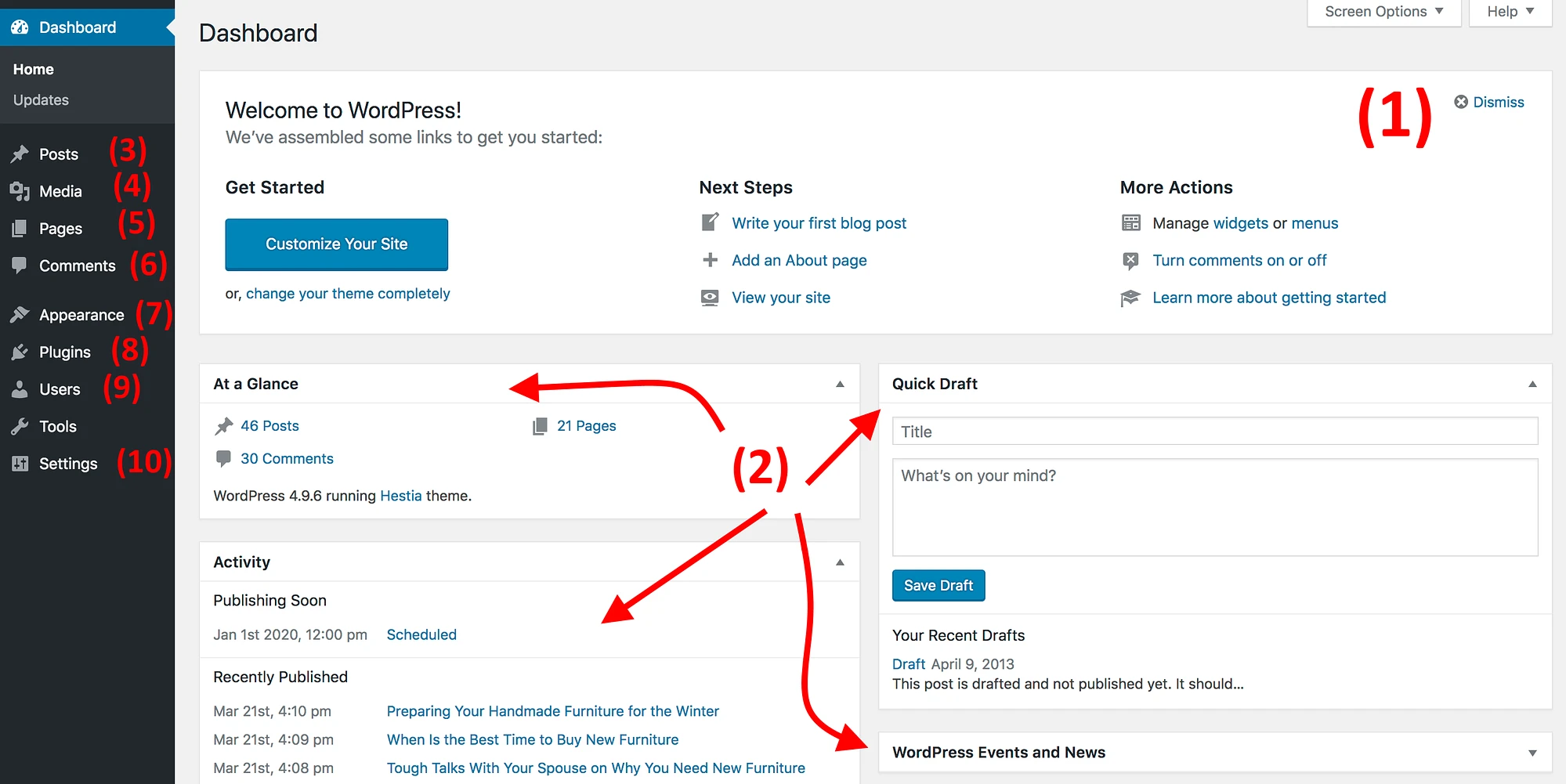
- (1) Mesaj de bun venit – Unele dintre cele mai importante zone ale panoului de administrare enumerate ca link-uri de scurtături rapide – acestea sunt, de obicei, comenzile rapide pentru a crea un site web.
- (2) Starea actuală a site-ului dvs. și ce se întâmplă cu acesta.
- (3) Postări – intrați aici pentru a crea postări pe blog.
- (4) Media – încărcați/gestionați imagini și alte fișiere media aici.
- (5) Pagini – accesați aici pentru a crea sub-pagini.
- (6) Comentarii – aici puteți modera comentariile.
- (7) Aspect – modificați designul site-ului dvs. aici și/sau personalizați modul în care anumite lucruri sunt afișate pe designul curent.
- (8) Pluginuri – instalați noi pluginuri aici.
- (9) Utilizatori – gestionează conturile de utilizator care pot accesa panoul de administrare al site-ului web.
- (10) Setări – setările principale.
În această etapă, este bine să aveți grijă de câteva setări de bază WordPress pentru început, care vă vor îmbunătăți experiența pe viitor. Aici sunt ei:
a) Setați titlul și sloganul site-ului dvs
Accesați Setări → General și setați câmpurile Titlul site-ului și Sloganul la ceea ce doriți.
Titlul și sloganul site-ului dvs. pot apărea în diferite locuri de pe site. Unele teme WordPress le afișează pe pagina de pornire și în descrierea SEO – pe care Google le folosește atunci când vă listează site-ul în paginile cu rezultate.
Sloganul este opțional – îl puteți lăsa necompletat dacă nu aveți unul pentru site. Cu toate acestea, face întotdeauna parte din procesul de design web, așa că este plăcut să veniți cu unul potrivit.
b) Faceți site-ul dvs. public
Bănuiesc că doriți ca Google să poată găsi și indexa site-ul dvs. Pentru a vă asigura că este cazul, accesați Setări → Citire și asigurați-vă că caseta cu eticheta „Descurajați motoarele de căutare...” este debifată .

c) Setați-vă fusul orar
Setarea corectă a fusului orar va face mai previzibilă publicarea de noi pagini și postări.
În general, doriți să setați fusul orar fie la locul în care vă aflați, fie la locul în care se află publicul țintă. Oricare are mai mult sens.
Puteți seta fusul orar în Setări → General .
️️️ Acestea au fost ABC-urile tale – must-do pentru a-ți configura corect site-ul din perspectiva vizibilității pe web .
DEF-urile suplimentare de mai jos sunt mai opționale , dar este totuși o idee grozavă să aveți grijă și de ele :
d) Setați permalinkuri
Permalinkurile definesc modul în care adresele individuale ale paginilor web – alias URL-urile – sunt structurate în cadrul site-ului dvs.
Cea mai optimizată structură este să aibă titlul paginii în URL. De exemplu, pagina dvs. „despre” (mai multe pe pagina respectivă mai târziu) ar trebui să fie disponibilă sub ceva la fel de simplu ca YOURSITE.com/about . Setarea corectă a permalink-urilor vă va permite să realizați acest lucru.
Pentru a vă seta permalink-urile, accesați Setări → Permalink-uri din bara laterală principală din tabloul de bord WP.
Odată acolo, selectați această setare:
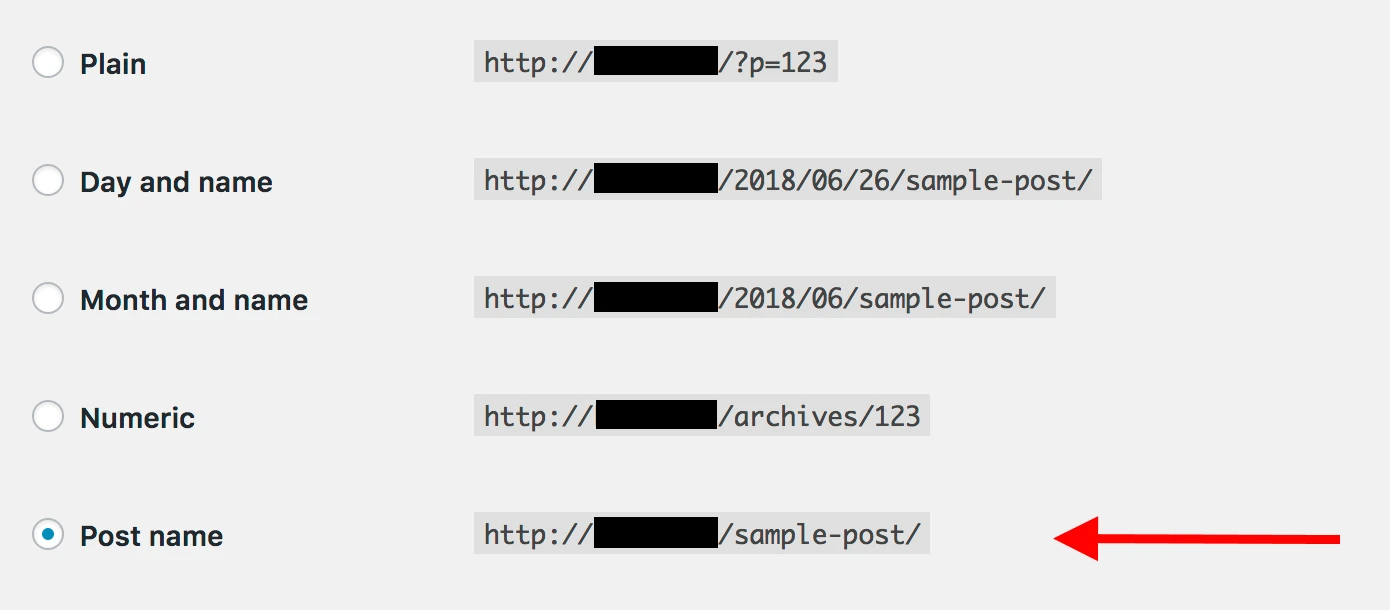
e) Permiteți sau dezactivați comentariile
Dacă doriți sau nu să acceptați comentarii pe site-ul dvs., depinde de dvs.
Pe de o parte, a permite cititorilor să-și lase opiniile și întrebările sub articolele/paginile dvs. poate fi grozav pentru a construi o comunitate în jurul site-ului. Dar, pe de altă parte, vei avea și mâinile ocupate cu spam-ul și să te asiguri că nu există trolling. Uneori este mai bine să lăsați pagina de contact ca principal canal de comunicare.
Indiferent dacă veți ajunge să permiteți sau să dezactivați comentariile, acest lucru se poate face în Setări → Discuție .

f) Dezactivați pingback-urile și trackback-urile
Nu știu de ce această setare este încă în WordPress. Este în mare parte un rămas din vremea când pingback-urile și trackback-urile erau un lucru.
Totuși, dacă doriți să învățați cum să creați un site web în această perioadă, puteți pur și simplu să le dezactivați deselectând următoarea setare din Setări → Discuție .

Cu setările de bază în afara drumului, putem ajunge la lucrurile distractive:
Pasul 4: Alegeți o temă/design pentru site-ul dvs
Lucrul minunat despre WordPress este că funcționează cu modele interschimbabile – numite teme .
Adică, puteți schimba modul în care arată site-ul dvs. WordPress cu un singur clic .
De exemplu, așa arată implicit un site web WordPress, imediat după instalare:
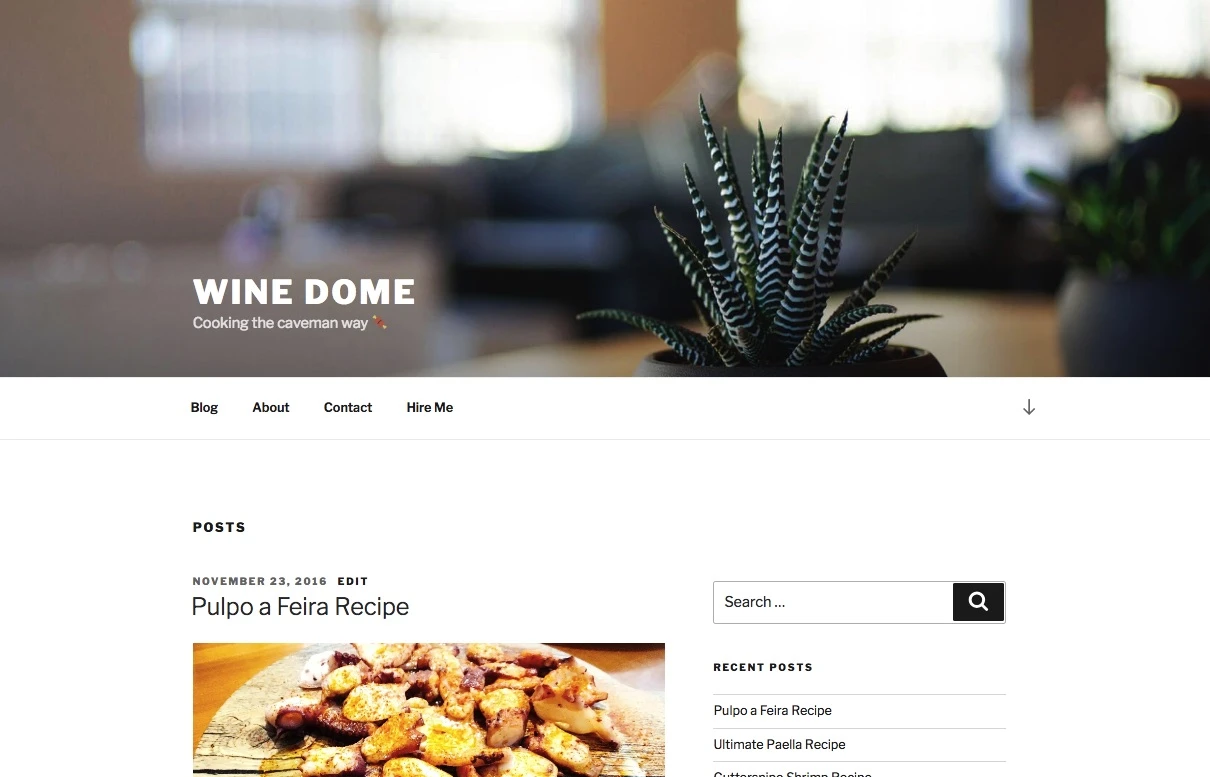
Cu doar câteva clicuri și cu o temă gratuită populară numită Hestia, de exemplu, o putem face să arate astfel:

Iată cum:
a) Alegeți o temă care vă place
După cum am menționat, temele WordPress sunt pachete de design ieșite din cutie care definesc felul în care arată site-ul tău. Puteți să le instalați rapid și apoi să le schimbați în viitor, dacă este necesar.
Designul site-ului dvs. ar trebui să fie selectat în funcție de scopul site-ului dvs. - vânzarea de produse de înaltă calitate, marcarea prezenței dvs. online ca blogger, tranziția afacerii dvs. online, crearea unui site simplu, a unui magazin de comerț electronic sau a site-ului de comerț electronic sau pentru marketing prin e-mail .
Detaliul critic aici este că temele nu schimbă conținutul site-ului dvs., ci doar modifică prezentarea.
Există o mare abundență de teme WordPress acolo. Doar căutând în directorul oficial de la WordPress.org, există sute de teme acolo.
Dar acesta este doar vârful aisbergului. Există mult mai multe teme gratuite pe web pe site-uri terțe și există, de asemenea, o cu totul altă lume de teme plătite care sunt distribuite de magazine tematice independente (cum ar fi ThemeIsle sau aThemes) și chiar piețe tematice (cum ar fi ThemeForest).
Chiar dacă există o mulțime de teme plătite, pentru majoritatea utilizatorilor, temele gratuite sunt o opțiune excelentă pentru început. Lucrul surprinzător la unele dintre cele mai bune teme gratuite este câte caracteristici impresionante aduc la masă fără a cere nimic în schimb.
Deci, cum să alegi o temă potrivită pentru tine? Iată câteva sfaturi dacă doriți să oferiți o privire mai aprofundată. În general, totuși, nu trebuie să petreci prea mult timp pe asta și să mergi pe un traseu simplu.
Putem face asta deoarece tema pe care o alegeți astăzi nu trebuie să fie decizia voastră finală. Puteți reveni oricând la el mai târziu și îl puteți schimba în câteva minute.
Prin urmare, vom alege un pariu sigur și vom folosi una dintre cele mai populare teme gratuite de pe piață astăzi pentru a demonstra cum funcționează temele WordPress. Acea temă este Hestia menționată mai sus.
Notă. Deși vom folosi Hestia ca exemplu în secțiunea următoare, nu este singura temă gratuită pe care o puteți folosi. Iată o colecție de rezumate teme pentru mai multe scopuri, începând de la site-uri web de afaceri la bloguri, călătorii, mâncare, site-uri personale și multe altele. Puteți folosi oricare dintre aceste teme. Procedura este aceeași.
b) Instalați-vă tema
Dacă tema pe care ați ales-o este disponibilă în directorul oficial de la WordPress.org, atunci singurul lucru de care aveți nevoie pentru ao instala este numele temei. Da. Asta este.
Iată cum se face instalarea temei:
Accesați Aspect → Teme din tabloul de bord WordPress și apoi faceți clic pe „Adăugați nou”.
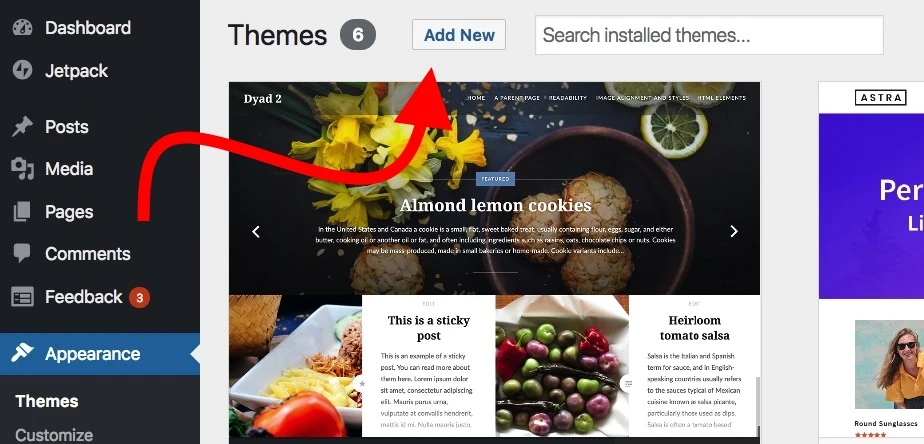
De acolo, introduceți numele temei pe care doriți să o instalați, astfel:

Îl veți vedea afișat în lista de sub câmpul de căutare. Doar faceți clic pe butonul Instalare de sub tema dorită:
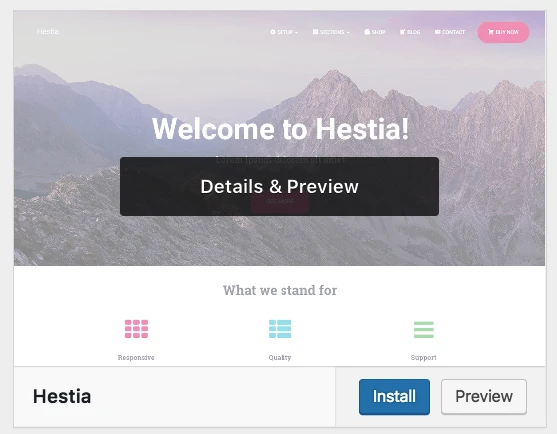
După o secundă, tema va fi instalată. Pentru a-l activa complet pe site-ul dvs., faceți clic pe butonul „Activare” care va apărea în locul butonului „ Instalare ”.
Hestia este una dintre acele teme care oferă o integrare excelentă pentru noii utilizatori. Pentru a vedea ce vă rezervă tema, faceți clic pe butonul din promptul de bun venit.

Veți vedea panoul principal Hestia, de la care puteți afla despre temă și puteți extinde funcțiile sale din nou din cutie cu câteva extra și integrări. Să facem asta acum.
Mai întâi, faceți clic pe linkul „ Acțiuni recomandate ” pentru a vedea ce este disponibil.
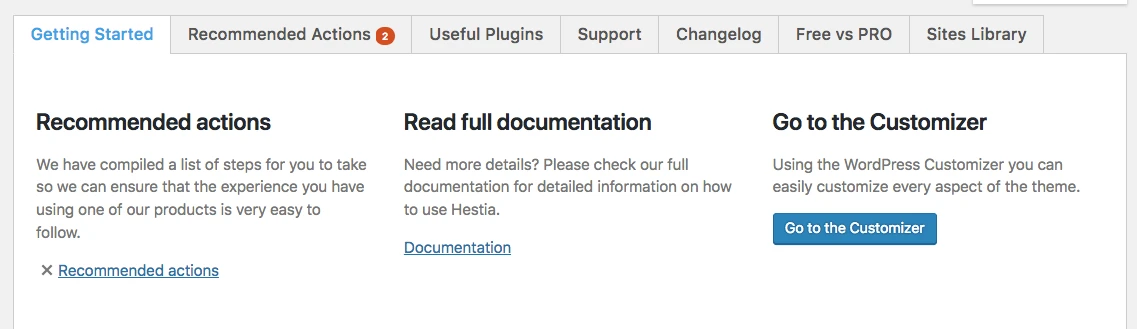
Dintre opțiunile propuse acolo, să mergem doar cu „Orbit Fox Companion” deocamdată. Doar faceți clic pe butonul „ Instalare și activare ”.
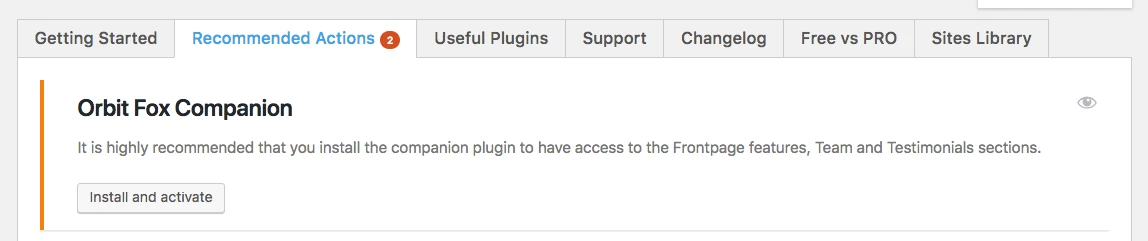
Notă. Orbit Fox Companion este un plugin. Vom vorbi despre pluginurile WordPress mai în profunzime mai târziu în acest ghid despre cum să creați un site web.
Orbit Fox este un plus frumos pentru Hestia, deoarece oferă câteva funcții interesante pentru a îmbunătăți aspectul site-ului dvs. De exemplu, obțineți câteva module noi utile pentru pagina de pornire, un director de șabloane care vă va fi util la construirea paginilor secundare (cum ar fi „despre” sau „contact”) și pictograme de meniu personalizate.
În această etapă, noua ta temă este activă pe site-ul tău. Îl puteți vedea în acțiune pur și simplu accesând YOURDOMAIN.com .
Totuși, ceea ce vezi acolo este departe de potențialul temei. În acest moment, ne vom ocupa de adaptarea designului, a meniurilor și a altor elemente pentru ca site-ul să arate exact așa cum doriți. Iată cum:
c) Personalizați tema
În timp ce aspectul ieșit din cutie al temei tale ar putea fi deja destul de drăguț, ar trebui să faci totuși câteva personalizări de bază pentru a se potrivi nevoilor tale. La început pare să implice o curbă de învățare, dar este cu adevărat intuitivă, mai ales în timp.
Pentru a începe, accesați Aspect → Personalizare . Veți vedea interfața principală WordPress Customizer.
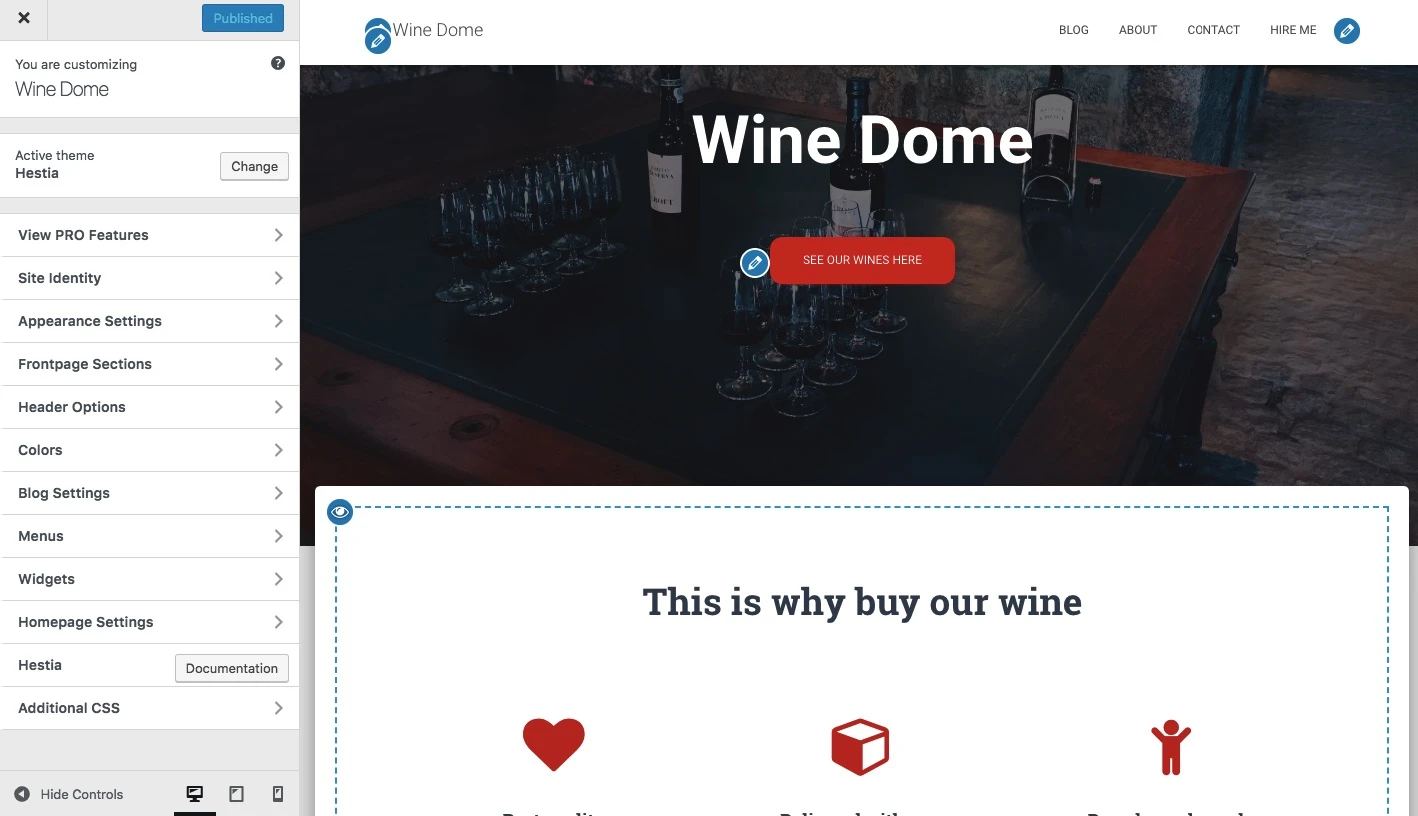
De acolo, puteți regla o mulțime de lucruri. Vom începe cu pagina de pornire, deoarece este cea mai reprezentativă.
Configurarea paginii de pornire .

Urmează următoarele instrucțiuni:
- În bara laterală, accesați „ Setări pagina de pornire ”.
- Selectați opțiunea „ O pagină statică ” din setarea de afișare a paginii de pornire.
- Faceți clic pe „ Adăugați nou ”, pentru a crea o pagină nouă care să acționeze ca pagină de pornire.
- Introduceți numele paginii – „ACASĂ” pare o idee bună – și faceți clic pe „ Adăugați ”.
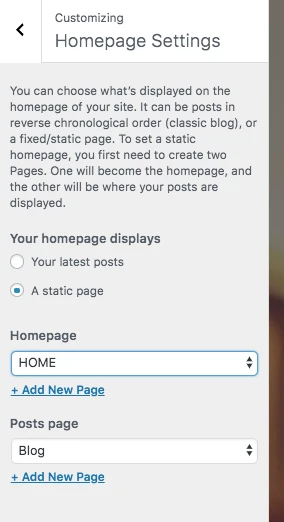
Aceasta va înlocui lista implicită a celor mai recente articole ale site-ului dvs. cu o pagină de pornire complet personalizată. În mod implicit, veți vedea câteva elemente interesante pe noua dvs. pagină de pornire ușor de utilizat. Acestea arată bine atât pe laptopuri, smartphone-uri și alte dispozitive mobile.
Pentru început, să schimbăm titlul principal de pe pagină. Este o idee bună să puneți fie numele companiei dvs. acolo, fie orice altceva care servește drept titlu pentru întregul site.
Pentru a face modificări, faceți clic pe pictograma creion de lângă titlu.
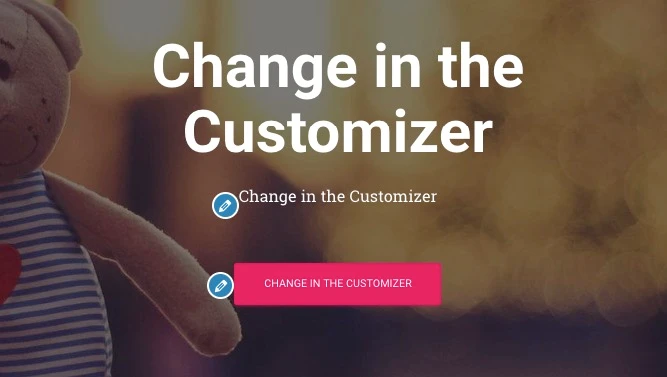
Când faceți acest lucru, în stânga va apărea un panou de personalizare.
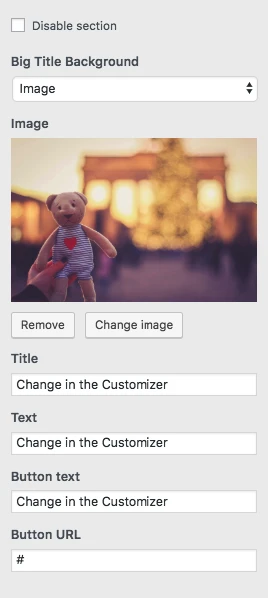
Prin intermediul acestuia, puteți:
- schimbați imaginea de fundal – faceți-o ceva legat de afacerea dvs
- schimba titlul
- modificați textul de sub titlu – îl puteți elimina complet dacă doriți
- Schimbați textul butonului - de obicei duce la produsele dvs. sau la cele mai importante pagini (mai multe despre asta într-un minut)
Sub aceasta, puteți ajusta oricare dintre celelalte blocuri disponibile pentru pagina de pornire. Funcționează în mod similar mecanismelor oferite de creatorii de site-uri populare (cum ar fi Wix, Squarespace sau Weebly). În mod implicit, obțineți toate acestea (consultați această listă mergând la „ Secțiunile paginii de început ” din bara laterală a Personalizatorului):
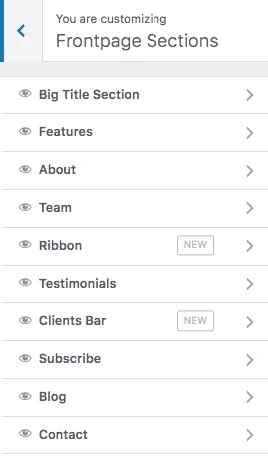
- Secțiunea Caracteristici este un loc grozav pentru a explica ce are de oferit compania dumneavoastră sau care este scopul site-ului web – acel „scop” este probabil nr. Un lucru de reținut când înveți cum să faci un site web.
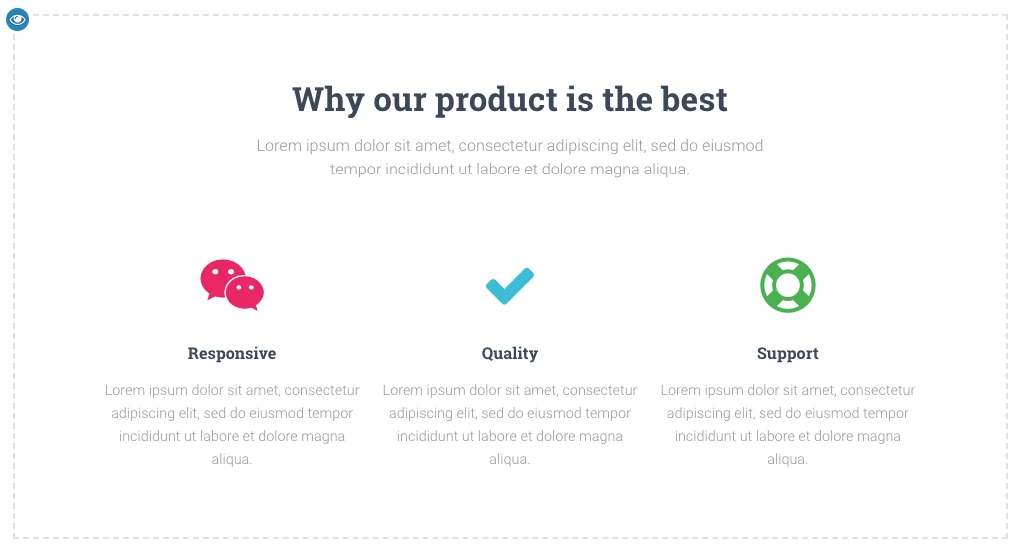
- Secțiunea Despre este un loc minunat pentru a vorbi despre povestea ta.
- Secțiunea Echipa pe care o puteți folosi dacă mai mulți oameni lucrează în afacerea dvs. și doriți să îi evidențiați.
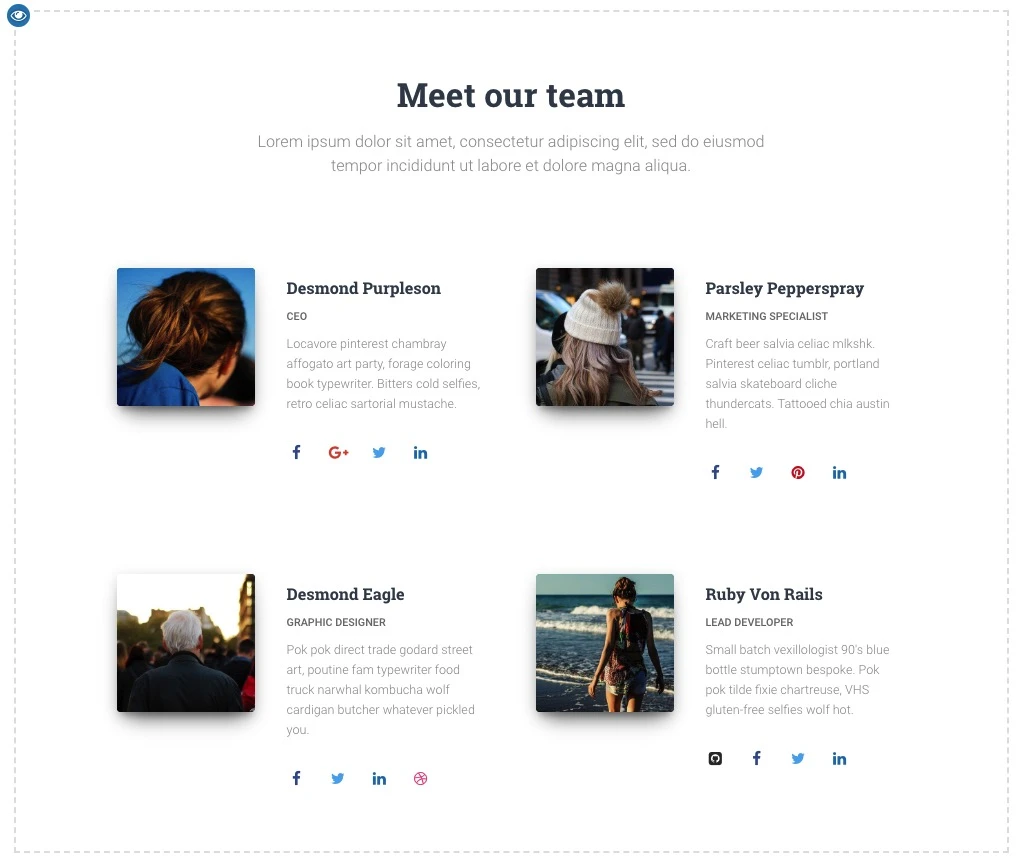
- Panglica este un alt loc în care puteți menționa îndemnul principal la acțiune.
- Secțiunea Mărturii este minunată atunci când doriți să prezentați ce au avut de spus clienții anteriori despre afacerea dvs.
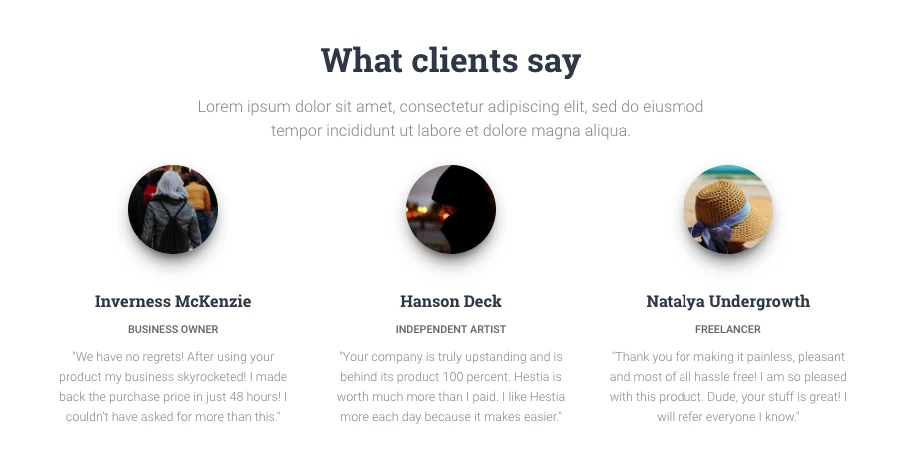
- Secțiunea Contact este locul în care puteți afișa informațiile dvs. de contact și le puteți informa pe oameni cum să vă contacteze cel mai bine.
Există, de asemenea, o mână de mai multe secțiuni disponibile. Cel mai bine este să le răsfoiți și să le alegeți pe cele care au sens să le utilizați pentru afacerea dvs. și în situația dvs. specifică.
Când ați terminat de ajustat pagina de pornire, nu uitați să faceți clic pe butonul principal „ Publicare ” din partea de sus.
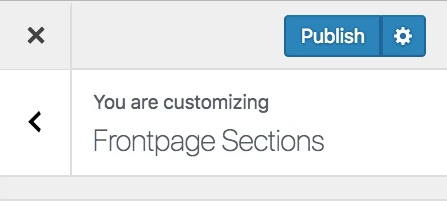
Ajustarea tipografiei .
Următorul lucru de făcut ar fi să aveți grijă de tipografia site-ului dvs. – fonturile folosite pe tot site-ul.
Puteți face acest lucru accesând Setări de aspect → Tipografie din bara laterală a Personalizatorului WordPress. Acolo, veți putea alege un font și îl veți vedea imediat pe site-ul dvs.
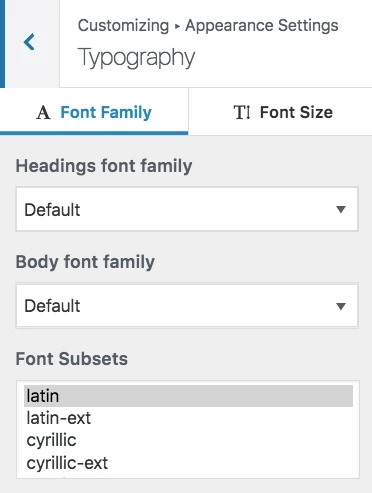
Culori .
Din cutie, noua ta temă va folosi câteva culori primare care definesc schema de culori implicită. Puteți modifica această setare în Personalizatorul WordPress. Doar faceți clic pe Culori în bara laterală principală.
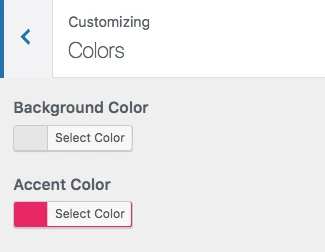
Culoarea de accent este de obicei culoarea folosită pentru butoane, link-uri și orice altceva care este menit să iasă în evidență față de restul designului site-ului.
…
După ce ați făcut cele de mai sus, site-ul dvs. va începe să simtă că este cu adevărat al dvs. Veți fi făcut toate ajustările și personalizările necesare pentru a se potrivi cu marca dvs.
Notă. Există multe mai multe setări în Personalizatorul WordPress pentru a experimenta. Cele mai multe dintre ele sunt concepute pentru a crește experiența utilizatorului site-ului dvs. De exemplu, puteți:
- alegeți aspectul implicit în funcție de nevoile site-ului dvs. - indiferent dacă doriți ca bara laterală să fie în stânga, dreapta sau nicăieri,
- cum doriți să fie afișată lista de blog,
- dacă doriți o imagine de fundal principală pentru întregul site,
- forma butoanelor și multe altele.
Pasul 5: Obțineți pluginuri pentru a extinde abilitățile site-ului dvs
Pluginurile sunt pentru site-ul dvs. WordPress ceea ce sunt aplicațiile pentru iPhone .
Cu alte cuvinte, ele extind funcționalitatea standard a site-ului dvs. prin adăugarea unor funcții atât de necesare. În esență, pe măsură ce vă dați seama cum să creați un site web pe cont propriu, pluginurile sunt modul în care puteți obține câteva funcții grozave fără a cunoaște vreo codificare.
Iată care sunt pluginurile pe care ar trebui să vă gândiți să le obțineți - cel mai bine, toate sunt gratuite:
- Yoast SEO – vă ajută să faceți ajustări de optimizare pentru motoarele de căutare și să vă faceți site-ul mai accesibil pentru motoarele de căutare în general.
- Google Analytics pentru WordPress – acesta integrează site-ul dvs. cu cea mai populară soluție de analiză a traficului de pe web.
- Wordfence Security – îmbunătățește securitatea site-ului dvs. WordPress.
- UpdraftPlus – face backup automat pentru site-ul dvs.
- Optimole – vă optimizează imaginile.
- WPForms - vă permite să adăugați formulare de contact interactive pe site-ul dvs., pe care vizitatorii dvs. le pot folosi pentru a vă contacta direct - mult mai bine decât afișarea e-mailului în text simplu pe site-ul dvs.
- De asemenea, uitați-vă prin această listă cu cele mai populare plugin-uri WordPress din toate timpurile. S-ar putea să găsești și acolo ceva interesant.
Instalarea pluginurilor este simplă. Dacă avem de-a face cu un plugin gratuit, atunci tot ce aveți nevoie este numele pluginului.
Accesați tabloul de bord WordPress și apoi la Plugins → Adăugați nou . De acolo, introduceți numele pluginului pe care îl doriți în câmpul de căutare, apoi faceți clic pe „Instalare” și „Activare”.
Iată un tutorial pas cu pas despre instalarea pluginurilor WordPress.
Pasul 6: Creați pagini de bază
Există câteva pagini pe care ar trebui să le aibă toate site-urile web, indiferent de scopul sau scopul lor.
Dar mai întâi, cum să creezi chiar și o pagină în primul rând :
Pentru a face asta, pur și simplu accesați tabloul de bord WordPress, apoi Pagini → Adăugați nou . Veți vedea acest ecran:
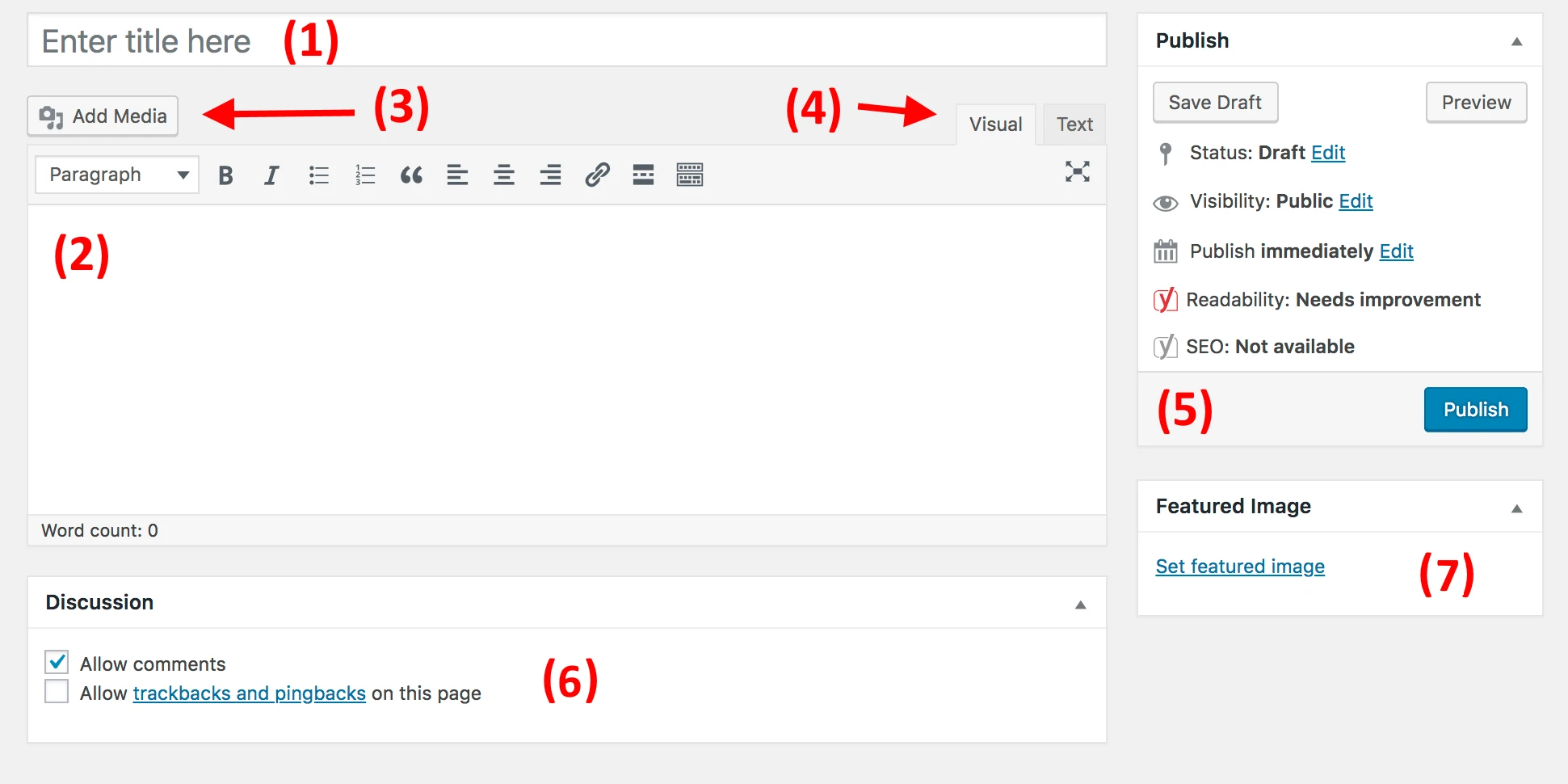
- (1) Un loc pentru titlul paginii.
- (2) Secțiunea body – conținutul principal al paginii. Interfața este foarte asemănătoare cu MS Word. Obțineți toate caracteristicile de bază de formatare a textului (cum ar fi aldine, cursive, alinierea textului la stânga/dreapta/centru, crearea de liste etc.).
- (3) Puteți adăuga imagini făcând clic pe acest buton.
- (4) Comutați între editorul de text și cel vizual . Utilizați primul numai dacă sunteți cel puțin vag familiarizat cu codul HTML.
- (5) Secțiunea Publicare . Aici se află butonul principal Publicare .
- (6) Discuție . Decideți dacă doriți sau nu să permiteți comentarii. Setarea „trackback-uri și pingback-uri” pe care o puteți lăsa nebifată.
- (7) Imagine prezentată . Majoritatea temelor WordPress preiau acea imagine prezentată și o afișează undeva într-un loc proeminent lângă pagina ta.
Când ați terminat de editat conținutul paginii, faceți clic pe „ Publicați „.
Acum, cu instrucțiunile din drum, iată paginile pe care ar trebui să vă gândiți să le creați:
- Despre – Am menționat asta de câteva ori acum, deoarece este cu adevărat una importantă. Pagina Despre este locul în care poți spune povestea despre ce este site-ul tău web și de ce oamenii ar trebui să acorde atenție. Această singură pagină este în principiu o necesitate pentru toți cei care doresc să învețe cum să creeze un site web.
- Contact – aici puteți afișa câteva informații de contact împreună cu un formular de contact frumos, prin care oamenii vă pot contacta direct (puteți obține un astfel de formular prin intermediul pluginului WPForms menționat mai sus).
- Politica de confidențialitate – această pagină a devenit un element extrem de important pe web de astăzi. Aflați mai multe despre paginile cu politica de confidențialitate din WordPress aici.
- Portofoliu – un loc pentru a vă prezenta munca din trecut.
- Magazin – un lucru crucial dacă doriți să vindeți ceva de pe site-ul dvs. de comerț electronic. Pentru a face acest lucru, aveți nevoie și de un plugin WooCommerce popular – cea mai bună soluție de comerț electronic pentru WordPress.
- Întrebări frecvente – dacă domeniul de aplicare al noului dvs. site web necesită informații suplimentare pentru potențialii utilizatori.
Odată ce ați terminat cu acestea, puteți consulta și această listă cu câteva pagini valoroase care merită să aveți pe site-ul dvs. Îl poți trata ca pe un ghid pentru începători cu privire la elementele de site-uri obligatorii.
Pasul 7: Luați în considerare deschiderea unui blog
Un blog (precum și marketingul prin conținut – alias „marketing de conținut” în general) este printre cele mai eficiente modalități de a promova nu numai site-ul dvs. web, ci și orice produse pe care ați dori să le vindeți prin acel site.
Și nu spun asta doar eu; există date brute care demonstrează că blogurile sunt un instrument superior pentru marketing online, 55% dintre specialiști în marketing spunând că blogging-ul este prioritatea lor principală de inbound marketing [2] .
Conducerea unui blog este un concept simplu. Ceea ce faci este să publici articole legate de subiectul site-ului tău web și să o faci în mod regulat.
Din punct de vedere tehnic, WordPress are instrumente de blogging integrate chiar de la început. De fapt, WordPress a început ca o platformă de blogging.
Pentru a crea o nouă postare pe blog, tot ce trebuie să faceți este să mergeți la Postări → Adăugați nou (din tabloul de bord WordPress).
Procesul în sine de a crea o postare pe blog funcționează aproape la fel ca și crearea unei pagini noi. Panoul de editare arată aproape la fel (captura de ecran de mai jos), iar opțiunile sunt în mare parte aceleași.
Una dintre puținele diferențe este că vă puteți atribui postările și categoriilor și etichetelor.
După ce ați terminat de lucrat la o postare de blog, faceți clic pe „Publicați”.
Pentru a vă face postările ușor accesibile, ar trebui să desemnați una dintre paginile dvs. pentru a servi ca lista principală de blog pentru postări.
- Pentru a face acest lucru, mai întâi, accesați Pagini → Adăugați nou și creați o pagină goală. Numiți-i „BLOG” – doar pentru a clarifica lucrurile.
- Apoi, accesați Setări → Citire și selectați pagina de blog nou creată ca „pagina Postări” astfel:
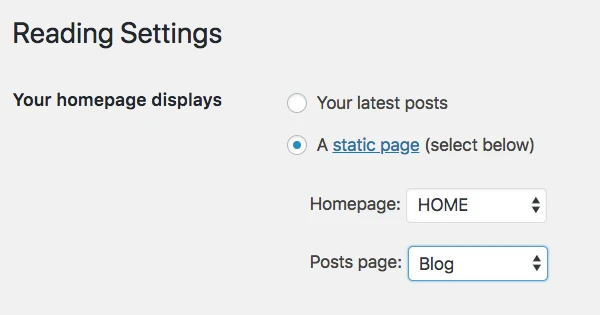
În această etapă, puteți naviga la acea nouă pagină și puteți vedea acolo toate postările recente de blog. Dacă intenționați să creați mult conținut pentru blogul dvs., luați în considerare un certificat SSL, astfel încât cititorii dvs. să se simtă în siguranță în timp ce navighează prin el.
Desigur, partea grea despre începerea unui blog este să scrii postări pe blog în mod regulat și să le faci atractive pentru citire. Iată un ghid pas cu pas despre cum să construiești un blog WordPress care să stea bine!
Pasul 8: Ajustați navigarea pe site
Cu toate paginile tale cheie online (și poate și blogul tău a început), acum este un moment bun să ajustezi navigarea site-ului tău și să-l faci în general mai ușor de consumat pentru vizitatori.
Ne vom concentra aici pe două elemente:
a) Meniuri
Meniurile sunt vehiculul principal prin care vizitatorii navighează pe site-ul dvs., prin urmare, ele sunt cruciale atunci când vă dați seama cum să faceți un site web.
În funcție de tema dvs., veți avea câteva opțiuni din care să alegeți în ceea ce privește setările meniului. Iată ce poți face de obicei (pe exemplul lui Hestia):
Mai întâi, accesați Aspect → Meniuri în tabloul de bord WordPress.
Veți vedea acest panou implicit:
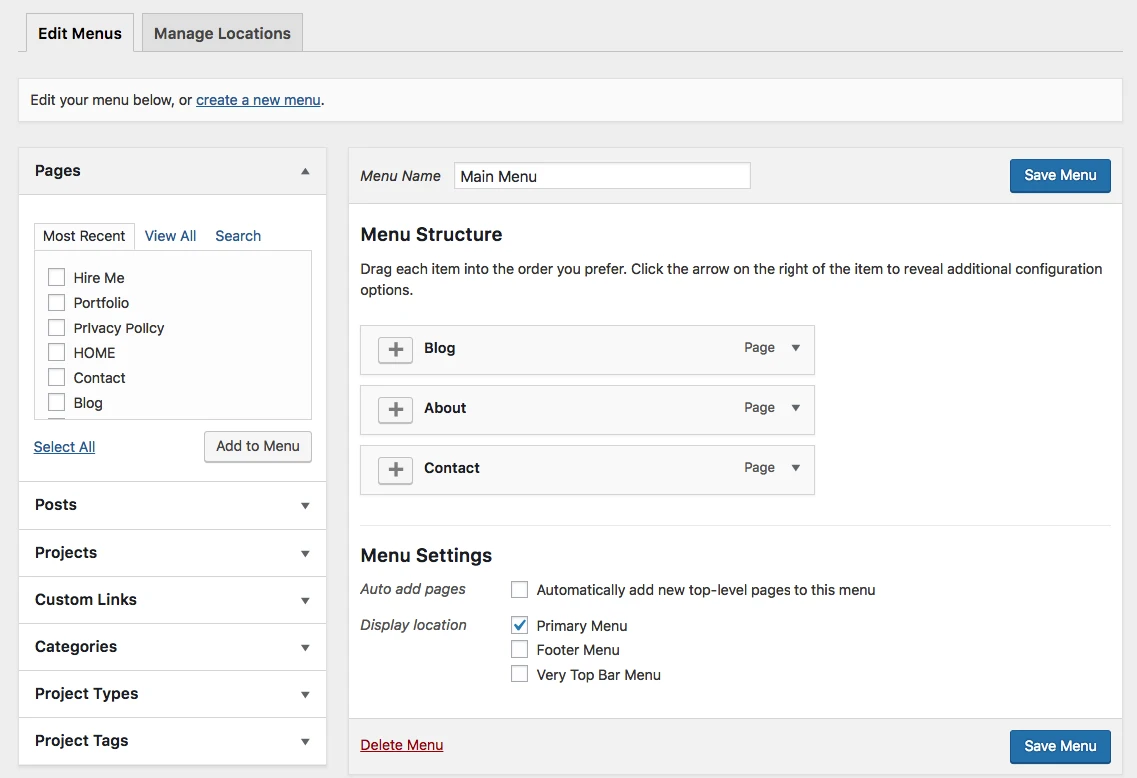
În stânga, sunt toate paginile pe care le puteți alege să le adăugați la un meniu. În dreapta, puteți vedea structura meniului în sine și toate setările sale.
Să începem prin a selecta câteva pagini cheie și a le adăuga în meniu. O idee bună este să alegeți Despre, Contact, plus orice altă pagină sau două pe care le considerați importante și să le adăugați în meniu.
Lucrul minunat despre acest întreg panou este că puteți glisa și plasa elementele de meniu pentru a le reordona.
Când ați terminat, selectați locația meniului din partea de jos. De obicei, selectarea locației etichetate „Meniu principal” va avea ca rezultat afișarea meniului în secțiunea de sus a site-ului web. Acesta este probabil ceea ce doriți pentru meniul principal. Faceți clic pe „ Salvare meniu ” pentru a salva setările.
Notă. Puteți crea și meniuri suplimentare. Doar faceți clic pe linkul „ creați un meniu nou ”, care este vizibil în captura de ecran de mai sus. Acest lucru vă va afișa același panou de creare a meniului. Fiecare meniu trebuie să fie afișat într-o locație diferită. Deci, pentru acesta nou, îl puteți atribui ca „Meniu de subsol”.
Când accesați site-ul dvs. acum, veți vedea meniul activat.
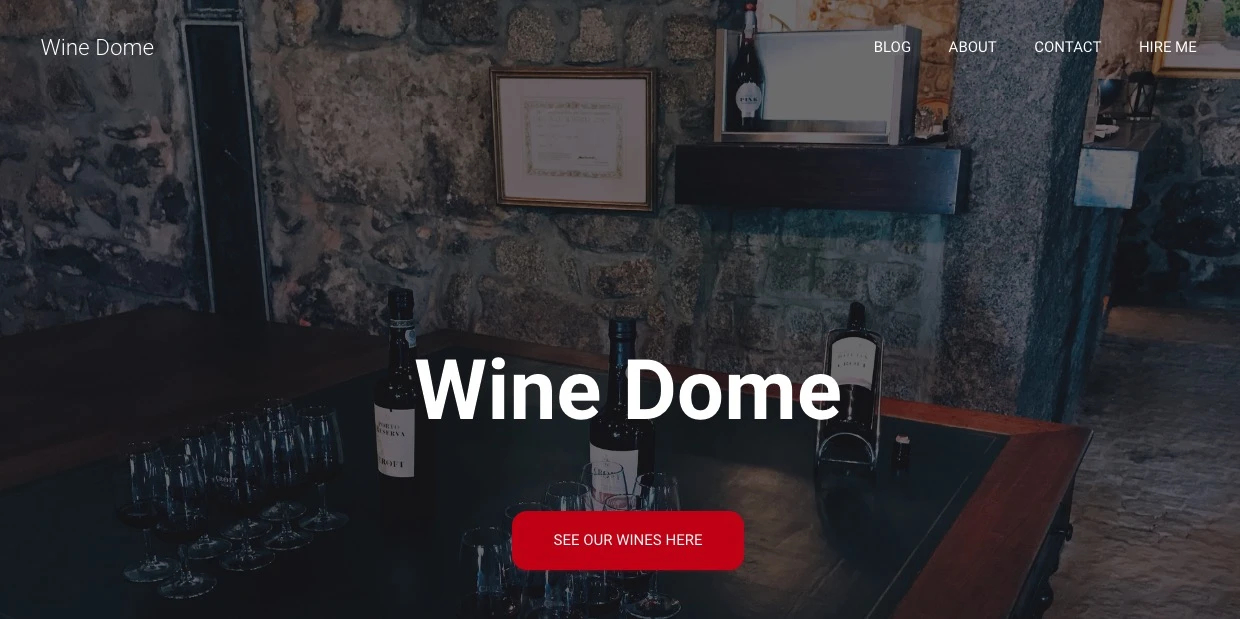
b) Widgeturi
Widgeturile sunt o caracteristică veche în WordPress. În termeni simpli, un widget este un mic bloc de conținut care poate fi afișat în diferite locuri de pe site .
Amplasarea obișnuită a acestor blocuri este în bara laterală sau subsolul site-ului.
Pentru a vedea cum ar putea arăta și pentru a seta widget-urile, accesați Aspect → Widgeturi în tabloul de bord WordPress. Veți obține acest ecran:
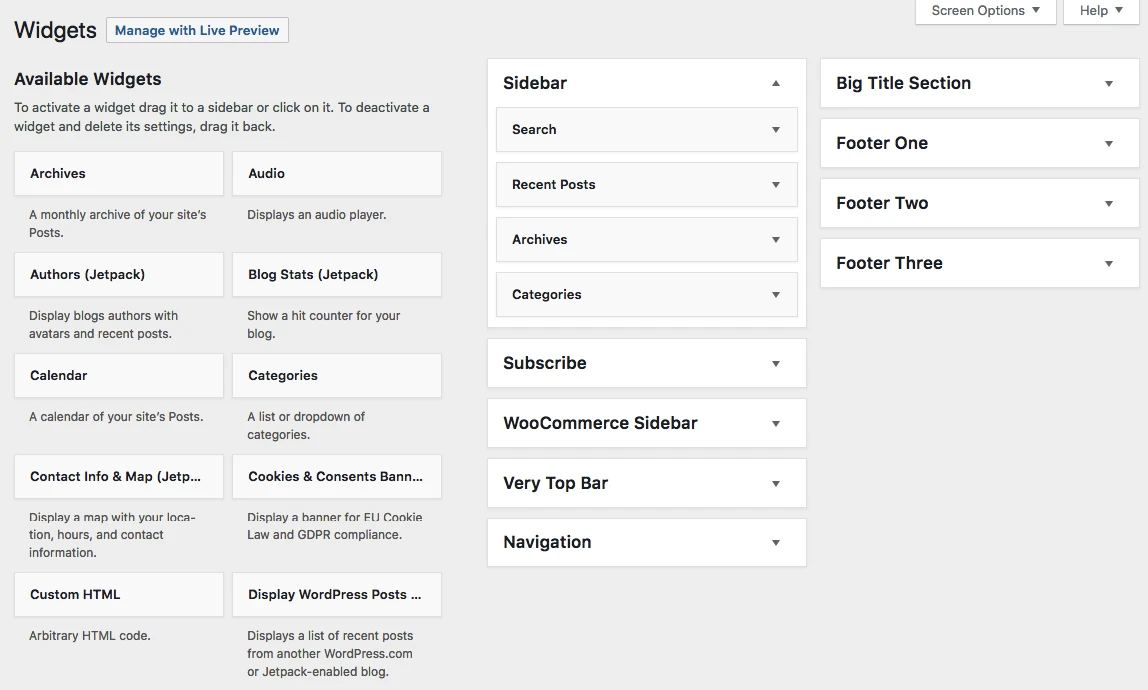
Tema Hestia oferă o serie de zone widget în afară de bara laterală sau subsol, dar să nu ne concentrăm pe acele destinații de plasare suplimentare deocamdată.
Pentru a adăuga orice widget într-o zonă de widget, doar prindeți-l din partea stângă și trageți-l și plasați-l în zona de widget aleasă din dreapta.
De exemplu, după cum puteți vedea, pe site-ul meu, am Căutare, Postări recente, Arhive și Categorii în bara mea laterală (captura de ecran de mai sus). Iată cum arată acele widget-uri când merg la pagina mea Despre, de exemplu:

După ce ați terminat cu widget-urile și navigarea, site-ul dvs. este practic gata să vadă lumea!
Întrebări frecvente despre cum să faci un site web WordPress
Ce este WordPress?
WordPress este un sistem de management al conținutului (CMS) gratuit și open-source care vă permite să creați și să gestionați cu ușurință site-uri web. Este una dintre cele mai populare platforme pentru crearea de site-uri web, care acceptă orice, de la bloguri personale până la site-uri de afaceri cu drepturi depline.
Cât costă să construiești un site web pe WordPress?
Costul construirii unui site web WordPress poate varia, în funcție de nevoile dvs. Software-ul WordPress în sine este gratuit, dar va trebui să plătiți pentru găzduirea web, care de obicei începe de la aproximativ 3 USD pe lună. De asemenea, puteți alege să cumpărați o temă premium sau pluginuri, care se pot adăuga la cost.
Trebuie să știu cum să codific pentru a folosi WordPress?
Nu, nu trebuie să știți cum să codificați pentru a utiliza WordPress. Deși cunoștințele despre codificare pot fi utile pentru personalizarea site-ului și remedierea problemelor, nu este necesară pentru construirea unui site web sau blog de bază.
Cum pot instala WordPress?
Majoritatea furnizorilor de găzduire web oferă o instalare WordPress cu un singur clic pe tabloul de bord. Bluehost este una dintre astfel de companii. Sunt cunoscuți pentru că vă oferă tot ce aveți nevoie pentru a începe să lucrați pe site-ul dvs. După achiziționarea unui plan de găzduire, căutați pictograma WordPress în panoul de control al găzduirii.
Ce este o temă WordPress și unde pot găsi una?
O temă WordPress este o colecție de șabloane și foi de stil care definesc aspectul site-ului dvs. web. Puteți găsi teme gratuite și premium în directorul de teme WordPress sau pe site-uri web ale unor terțe părți, precum al nostru. Simțiți-vă liber să răsfoiți colecția noastră de teme WordPress testate pe piață.
Ce sunt pluginurile WordPress și unde le pot găsi?
Pluginurile sunt suplimente software care extind funcționalitatea site-ului dvs. WordPress. Aceștia pot adăuga noi funcții și capabilități site-ului dvs. Puteți găsi pluginuri gratuite și premium în directorul de pluginuri WordPress sau pe site-uri web ale unor terțe părți, precum al nostru. Consultați ofertele noastre de pluginuri pentru câteva modalități cu adevărat utile de a vă îmbunătăți site-ul WordPress.
Cum fac site-ul meu WordPress prietenos cu SEO?
WordPress este deja destul de prietenos cu SEO din cutie. Cu toate acestea, îi puteți îmbunătăți capacitățile SEO utilizând un plugin SEO precum Yoast SEO sau Rank Math. Aceste plugin-uri vă ghidează în optimizarea conținutului pentru motoarele de căutare.
Pot face un site de comerț electronic folosind WordPress?
Da, puteți crea un site de comerț electronic folosind WordPress. WooCommerce este cel mai popular plugin de comerț electronic care adaugă toate caracteristicile esențiale de care aveți nevoie pentru a configura un magazin online.
Concluzie
Asta este! Tocmai ai învățat cum să începi un site web!
Lucrul tare despre procesul prezentat aici este că le poți face singur și nu trebuie să angajezi pe nimeni.
Crearea unui site web cu WordPress ca platformă este cea mai accesibilă soluție disponibilă.
Dacă doriți să aflați mai multe despre ce să faceți cu site-ul dvs. odată ce este lansat – de exemplu, cum să vă promovați site-ul, cum să vă monetizați site-ul sau cum să creșteți traficul pe site – citiți oricare dintre celelalte ghiduri ale noastre de pe blog.
Dacă aveți întrebări despre cum să construiți un site web de la zero, întrebați în comentariile de mai jos!
PDF „Cum se creează un site web cu WordPress”.
Ne-am luat învățăturile și le-am condensat într-o carte electronică de 40 de pagini despre cum să creați un site web cu WordPress (PDF) de la început până la sfârșit. Puteți digera totul într-o după-amiază.
Câteva detalii cheie despre carte electronică :
- este gratuit (fără înscriere, fără nimic)
- vine în format PDF interactiv (toate link-urile funcționează, iar cuprinsul poate fi folosit pentru navigare rapidă prin ebook)
- este optimizat pentru imprimare (fără culori inutile care vă vor distruge cerneala imprimantei)
Cum să creezi un site web cu WordPress (PDF)
️️️
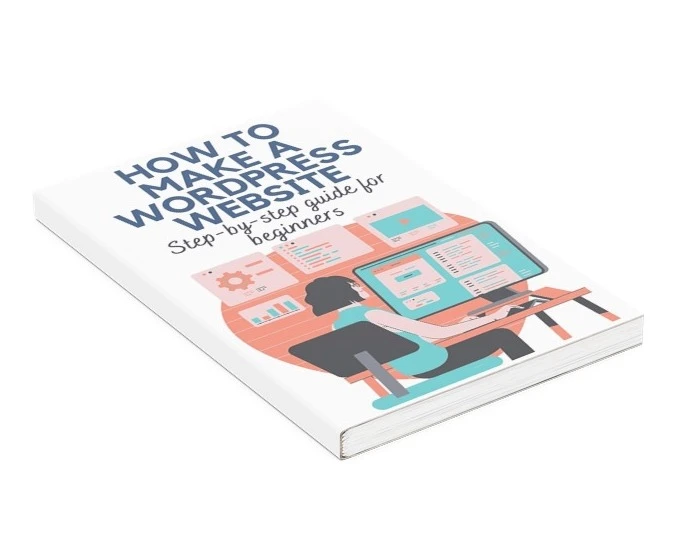
Ghid gratuit
4 pași esențiali pentru a accelera
Site-ul dvs. WordPress
Urmați pașii simpli din mini-seria noastră din 4 părți
și reduceți timpii de încărcare cu 50-80%.
Acces liber [2] https://www.hubspot.com/marketing-statistics
* Această postare conține linkuri afiliate, ceea ce înseamnă că dacă dați clic pe unul dintre linkurile de produs și apoi cumpărați produsul, vom primi un mic comision. Nu vă faceți griji însă, veți plăti în continuare suma standard, astfel încât nu există costuri suplimentare din partea dvs.